Nagrywanie p³yt CD i DVD. Ilustrowany przewodnik
|
|
|
- Radosław Kurowski
- 9 lat temu
- Przeglądów:
Transkrypt
1 IDZ DO PRZYK ADOWY ROZDZIA SPIS TREœCI KATALOG KSI EK KATALOG ONLINE Nagrywanie p³yt CD i DVD. Ilustrowany przewodnik Autor: Bartosz Danowski ISBN: Format: A5, stron: 184 ZAMÓW DRUKOWANY KATALOG Wydawnictwo Helion ul. Koœciuszki 1c Gliwice tel helion@helion.pl TWÓJ KOSZYK DODAJ DO KOSZYKA CENNIK I INFORMACJE ZAMÓW INFORMACJE ONOWOœCIACH ZAMÓW CENNIK CZYTELNIA FRAGMENTY KSI EK ONLINE Opanuj tajniki nagrywania p³yt CD i DVD Zapisz na p³ycie dane i aplikacje Stwórz cyfrowy album fotograficzny Skorzystaj z obrazów p³yt Jeszcze ca³kiem niedawno nagrywarki p³yt CD by³y niemal e synonimem luksusu, a wyposa one w nie komputery nale a³y do oferty z górnej pó³ki. Dziœ praktycznie ka dy komputer ma mo liwoœæ nagrywania p³yt CD i DVD, a przeznaczone do tego noœniki s¹ tañsze od dyskietek magnetycznych. Na noœnikach optycznych mo na zapisaæ nie tylko dane. P³yty CD i DVD doskonale nadaj¹ siê do tworzenia cyfrowych albumów fotograficznych i zapisywania filmów, które póÿniej bêdzie mo na odtworzyæ, wykorzystuj¹c kino domowe. Jednak mimo d³ugiej obecnoœci na rynku nagrywarki CD i DVD wielu u ytkownikom nadal wydaj¹ siê trudne w obs³udze. Dziêki ksi¹ ce Nagrywanie p³yt CD i DVD. Ilustrowany przewodnik przekonasz siê, e zapisywanie danych na p³ytach jest niezwykle proste. Czytaj¹c j¹, poznasz rodzaje p³yt CD i DVD, a tak e dowiesz siê, do jakich celów mo na je wykorzystaæ. Nauczysz siê tworzyæ p³yty z danymi, kopiowaæ je i korzystaæ z ich obrazów. Zapiszesz na p³ytach CD i DVD swoj¹ kolekcjê cyfrowych zdjêæ i filmów oraz nagrasz p³yty z muzyk¹. Poznasz znakomity pakiet Nero, zawieraj¹cy wszystkie narzêdzia niezbêdne do pracy z nagrywarkami CD i DVD. Dowiesz siê równie, w jaki sposób zapisywaæ p³yty w systemie operacyjnym Windows XP i Linux. Rodzaje nagrywarek i noœników Zapisywanie danych w trybie jedno- i wielosesyjnym Kopiowanie p³yt Nagrywanie p³yt muzycznych Cyfrowe albumy fotograficzne na p³ytach CD Zapis p³yt VideoCD Przerabianie p³yt z filmami DivX na p³yty DVD Archiwizacja danych Nagrywanie p³yt w Windows XP i Linuksie Przydatne oprogramowanie narzêdziowe Zostañ ekspertem w dziedzinie zapisu danych na p³ytach CD i DVD
2 Spis treści Wstęp Rozdział 1. Informacje podstawowe Nagrywarki Rodzaje nagrywarek DVD Technologie usprawniające zapis Czyste płyty CD/DVD Jakość i trwałość nośników Identyfikacja czystych płyt CD Podatność na overburning Przygotowanie systemu operacyjnego ASPI główny sprawca problemów związanych z nagrywaniem Ustawienia autostartu oraz DMA dla nagrywarki...26 Inne przyczyny błędów podczas nagrywania Oprogramowanie Nero K3b TMPGenc Backup Maker EAC AVI2DVD Rozdział 2. Nagrywamy dane Zwykła płyta z danymi Multisesyjna płyta z danymi Zapis pierwszej sesji Dodawanie kolejnych sesji Zapis pakietowy
3 Nagrywanie płyt CD i DVD. Ilustrowany przewodnik Rozdział 3. Płyta z muzyką Przygotowanie płyty audio z istniejących plików mp3/wave Składanka utworów z kilku oryginalnych płyt Płyta z muzyką i danymi Rozdział 4. Kopia istniejącej płyty Kopia płyty CD lub DVD Kopia płyty DVD-Video Rozdział 5. Cyfrowy album fotograficzny Prosty album w formacie JPEG CD lub JPEG DVD Zaawansowany album z własnym menu Rozdział 6. Płyta wideo Pobieranie materiału z kamery na dysk komputera Authoring płyty wideo Płyta VCD lub SVCD w Nero Burning ROM Kompresja materiału wideo Przygotowanie płyty Testowanie płyty wideo Przerabianie DivX z napisami na DVD-Video Rozdział 7. Nagrywanie płyt w systemie MS Windows XP..94 Konfiguracja Płyta z danymi Rozdział 8. Archiwizacja danych Tworzenie kopii bezpieczeństwa Odtwarzanie danych z kopii bezpieczeństwa Rozdział 9. Nagrywanie płyt w Linuksie Płyta z danymi Płyta z muzyką Kopia istniejącej płyty Płyta multisesyjna
4 Spis treści Rozdział 10. Darmowe narzędzia do nagrywania płyt Nagrywanie płyt DeepBurner CDBurnerXP Pro Burrrn Micro Burner Kopiowanie istniejących płyt CD Manipulator DVD Shrink DVD-Rebuilder Przygotowanie płyt wideo DVDStyler VCDEasy Video DVD Maker Zgrywanie zawartości płyt Exact Audio Copy DVD Decrypter CDex Autostart płyty st AutoRun Express CDInterface Studio Narzędzia Obrazy płyt DAEMON Tools CDDVD To ISO Folder To ISO ISO Burn ISOBuster Zbieranie informacji i diagnostyka DVD Identifier VSO Inspector Inne przydatne narzędzia Cueator Free DVD A-Ray Scanner
5 Nagrywanie płyt CD i DVD. Ilustrowany przewodnik Rozdział 11. Dla zaawansowanych Integracja dodatku Service Pack 2 z instalacyjną wersją systemu MS Windows XP Przygotowania Integracja Nagrywanie obrazu ISO na płytę Autostart płyty po włożeniu do napędu Czym jest plik autorun.inf Co może zawierać plik autorun.inf Kilka przykładów gotowych plików Nero a prawo do zapisu z konta bez uprawnień administratora Obsługa wielu nagrywarek Podsumowanie Skorowidz
6 Rozdział 6. Płyta wideo Przygotowanie płyty wideo obecnie nie jest szczególnie skomplikowane i nie przekracza możliwości przeciętnego użytkownika komputera. Wystarczy odpowiedni program, plik z filmem oraz odrobina dobrej woli i zacięcia, aby wczytać się w opis zamieszczony poniżej. Drogi Czytelniku, uznałem, że jesteś już na tyle obyty z nagrywaniem płyt, że możesz przygotować własną płytę wideo z menu stworzonym według Twojego pomysłu. Sam film pobierzemy z Twojej kamery lub pliku zapisanego na dysku komputera. 73
7 Nagrywanie płyt CD i DVD. Ilustrowany przewodnik Pobieranie materiału z kamery na dysk komputera Przed rozpoczęciem tworzenia płyty wideo warto zgrać materiał z kamery na dysk komputera. Cała operacja nie jest zbyt skomplikowana i można ją przeprowadzić za pomocą programu Nero Vision, który jest dostępny w pakiecie Nero. Uruchom Nero Vision, a następnie w głównym oknie wybierz opcję Przechwyć wideo na dysk twardy (rysunek 6.1). Wystarczy, że klikniesz lewym przyciskiem myszy odpowiednią opcję. TV i przygotować płytę wideo na podstawie filmu nagranego z telewizji. Rysunek 6.2. Przechwytywanie sygnału wideo na dysk twardy etap drugi Uwaga Gdy pobierasz obraz z kamery wideo, to kamera powinna się pojawić na liście urządzeń widocznej na rysunku 6.2, o ile została prawidłowo zainstalowana w systemie. Rysunek 6.1. Przechwytywanie sygnału wideo na dysk twardy etap pierwszy W polu Użyj do przechwytu ustaw urządzenie, z którego chcesz skorzystać przy pobieraniu sygnału wideo do komputera (rysunek 6.2). Na przykładowym rysunku widać, że lista zawiera dwa urządzenia: tuner telewizyjny oraz kamerę internetową. W dalszym opisie zdecydowałem się skorzystać z tunera Jeżeli pierwszy raz będziesz korzystać z danego urządzenia, niezbędne może być jego przetestowanie przez Nero Vision. Jeśli testy i konfiguracja będą konieczne, oczywiście zostaniesz o tym powiadomiony za pomocą stosownego komunikatu, który pojawi się na ekranie. W kilku dalszych podpunktach opisałem proces konfiguracji i testowania tunera telewizyjnego. W oknie z komunikatem informującym o konieczności przeprowadzenia testów i konfiguracji kliknij przycisk Tak. Po pojawieniu się kolejnego nowego okna kliknij przycisk Dalej, aby rozpocząć pracę z kreatorem. 74
8 Rozdział 6. Płyta wideo Następny etap wymaga określenia rodzaju źródła sygnału (rysunek 6.3). W przypadku tunera TV zaznacz opcję Tuner i kliknij przycisk Dalej. W polu Tryb wideo ustaw opcję PAL_B i kliknij przycisk Dalej (rysunek 6.5). Rysunek 6.3. Konfiguracja urządzenia wykorzystywanego do przechwytywania sygnału wideo etap pierwszy W polu Wybierz z listy swój kraj/region ustaw opcję Polska (48) (rysunek 6.4). Jeżeli na liście nie znajdziesz odpowiedniego kraju, możesz jego kod wpisać w polu Mój kraj/region nie znajduje się na liście. Po wprowadzeniu danych kliknij przycisk Dalej. Rysunek 6.5. Konfiguracja urządzenia wykorzystywanego do przechwytywania sygnału wideo etap trzeci Etap widoczny na rysunku 6.6 wymaga odrobiny wiedzy na temat sprzętu oraz sposobu podłączenia tunera telewizyjnego do karty dźwiękowej. W polu Urządzenie audio ustaw swoją kartę dźwiękową, a w polu Wejście audio ustaw wejście, do którego podłączyłeś tuner. Odpowiednie ustawienia zależą od specyfiki Twojej konfiguracji sprzętowej. Rysunek 6.4. Konfiguracja urządzenia wykorzystywanego do przechwytywania sygnału wideo etap drugi Rysunek 6.6. Konfiguracja urządzenia wykorzystywanego do przechwytywania sygnału wideo etap czwarty 75
9 Nagrywanie płyt CD i DVD. Ilustrowany przewodnik Określ, czy źródłem sygnału dla tunera jest Antena czy też Kabel (telewizja kablowa). Następnie kliknij przycisk Dalej, aby kontynuować (rysunek 6.7). Na rysunku 6.9 widać kolejne okno kreatora odpowiedzialnego za konfigurację tunera telewizyjnego. Tym razem zaznacz opcję Uruchom test i kliknij przycisk Dalej. Rysunek 6.7. Konfiguracja urządzenia wykorzystywanego do przechwytywania sygnału wideo etap piąty W tej chwili rozpocznie się skanowanie i dostrajanie stacji telewizyjnych. Postęp i wyniki procesu możesz śledzić w oknie widocznym na rysunku 6.8. Po zakończeniu strojenia kliknij przycisk Dalej. Rysunek 6.9. Konfiguracja urządzenia wykorzystywanego do przechwytywania sygnału wideo etap siódmy Testowanie, które zostało włączone w poprzednim podpunkcie, polega na sprawdzeniu, jak radzi sobie komputer oraz karta tunera z zapisem sygnału na dysku komputera. Przeprowadzanych jest kilkanaście testów w różnych rozdzielczościach. Po zakończeniu testów kliknij przycisk Dalej (rysunek 6.10). W następnym oknie kliknij przycisk Zakończ. W tej chwili zakończyłeś konfigurację i testowanie swojego tunera i możesz przystąpić do nagrywania filmu na dysku komputera. Rysunek 6.8. Konfiguracja urządzenia wykorzystywanego do przechwytywania sygnału wideo etap szósty Po zakończeniu testowania urządzenia możesz przystąpić do zgrywania materiału na dysk komputera. W głównym oknie programu w polu Wybierz szablon przechwytywania zaznacz jeden z goto- 76
10 Rozdział 6. Płyta wideo wych wzorców dla formatu wideo bądź ustaw własny (rysunek 6.11). Aby rozpocząć pobieranie sygnału, wciśnij czerwony przycisk Rec, widoczny na rysunku W oknie podglądu ujrzysz zapisywany na dysku materiał. Jeżeli chcesz przerwać pobieranie sygnału, wciśnij przycisk Stop. Rysunek Konfiguracja urządzenia wykorzystywanego do przechwytywania sygnału wideo etap ósmy Rysunek Przechwytywanie sygnału wideo na dysk twardy etap trzeci Za pomocą przycisków widocznych na rysunku 6.12 możesz zmienić ustawienia pobieranego obrazu i dźwięku. Ustawienia dotyczą kolorów, kontrastu, głośności i kilku innych elementów. Rysunek Przechwytywanie sygnału wideo na dysk twardy etap piąty Pobrany materiał pojawi się na liście widocznej na rysunku Po zakończeniu zapisywania filmu kliknij przycisk Dalej, aby wrócić do głównego okna programu i zakończyć całą operację. Wszystkie pliki zostaną automatycznie zapisane na dysku komputera. W przypadku domyślnej konfiguracji znajdą się one w katalogu Moje dokumenty\nerovision. Rysunek Przechwytywanie sygnału wideo na dysk twardy etap czwarty Rysunek Przechwytywanie sygnału wideo na dysk twardy etap szósty 77
11 Nagrywanie płyt CD i DVD. Ilustrowany przewodnik Authoring płyty wideo Authoring płyty wideo to nic innego jak prosta obróbka obrazu, np. wycinanie reklam oraz stworzenie własnego menu. Cała operacja może zostać wykonana za pomocą programu Nero Vision i nie jest zbyt skomplikowana. Opis zamieszczony w dalszej części niniejszego podrozdziału pomoże Ci bezboleśnie przebrnąć przez cały proces przygotowania Twojej pierwszej płyty z filmem. Przygotowanie płyty wideo rozpocznij od uruchomienia programu Nero Vision, a następnie w głównym oknie programu kliknij kursorem myszy opcję Utwórz DVD/DVD-Video (rysunek 6.15). Rysunek Tworzenie płyty DVD-Video etap drugi (pobieranie sygnału z tunera lub kamery etap pierwszy) W polu Użyj do przechwytu ustaw urządzenie, z którego chcesz skorzystać (rysunek 6.17). W moim przypadku na liście znajdują się dwa urządzenia: tuner telewizyjny oraz kamera internetowa. Rysunek Tworzenie płyty DVD-Video etap drugi (pobieranie sygnału z tunera lub kamery etap drugi) Rysunek Tworzenie płyty DVD-Video etap pierwszy Następny etap odpowiada za dodanie pliku z filmem lub pobranie materiału z kamery. Jeżeli chcesz pobrać film z tunera telewizyjnego bądź kamery, z menu widocznego na rysunku 6.16 wybierz opcję Przechwyć wideo. Po wskazaniu źródła sygnału w polu Wybierz szablon przechwytywania określ, dla jakiego rodzaju płyty chcesz pozyskać materiał (rysunek 6.18). Możesz skorzystać z gotowych ustawień (opcja DVD) lub ręcznie ustawić każdy z elementów (opcja Własny). W związku z tym, że przygotowujemy płytę DVD z filmem, postanowiłem skorzystać z gotowych ustawień. Po kliknięciu ikon oznaczonych na rysunku 6.18 możesz za pomocą strzałek 78
12 Rozdział 6. Płyta wideo kontrolować kolory, kontrast, a także parę innych właściwości pobieranego obrazu oraz dźwięku. Dostępne ustawienia zależą od źródła sygnału. Operację pobierania można powtórzyć kilka razy, a każdy pobrany fragment trafi na listę widoczną na rysunku Po skompletowaniu całego materiału kliknij przycisk Dalej, aby przejść do następnego etapu tworzenia płyty. Rysunek Tworzenie płyty DVD-Video etap drugi (pobieranie sygnału z tunera lub kamery etap trzeci) Pobieranie sygnału wideo rozpocznie się po kliknięciu czerwonego przycisku Rec znajdującego się pod oknem podglądu (rysunek 6.19). Na bieżąco w oknie podglądu możesz śledzić to, co jest zgrywane do pliku na dysku komputera. Aby zakończyć pobieranie danego fragmentu filmu, wystarczy, że klikniesz kolejny czerwony przycisk, Stop. Rysunek Tworzenie płyty DVD-Video etap drugi (pobieranie sygnału z tunera lub kamery etap piąty) Jeżeli chcesz skorzystać z plików znajdujących się na dysku twardym, np. pragniesz przerobić plik DivX na format DVD-Video, z menu widocznego na rysunku 6.16 wybierz opcję Dodaj plik wideo. Pamiętaj, że w przypadku dodania kilku różnych plików będą one traktowane jak oddzielne pozycje w menu. W nowym oknie, widocznym na rysunku 6.21, znajdź i wskaż plik z filmem. Następnie kliknij przycisk Otwórz. Nero Vision automatycznie sprawdzi poprawność pliku i dołączy go do tworzonej kompilacji. Rysunek Tworzenie płyty DVD-Video etap drugi (pobieranie sygnału z tunera lub kamery etap czwarty) Jeżeli dysponujesz kilkoma różnymi fragmentami, które mają trafić do jednego filmu, to zamiast ręcznie dodawać pojedyncze kawałki, a następnie męczyć się z ich połączeniem, możesz z menu widocznego na rysunku 6.15 wybrać opcję Utwórz film. 79
13 Nagrywanie płyt CD i DVD. Ilustrowany przewodnik Rysunek Tworzenie płyty DVD-Video etap drugi (dodawanie gotowego pliku z filmem) Program automatycznie sprawdzi dodawane pliki; pojawią się one na liście (rysunek 6.23) oraz zostaną dodane do ścieżki edycji widocznej w dolnej części głównego okna programu (rysunek 6.24). Chwilowo pominiemy edycję filmu wrócę do niej w dalszej części opisu i klikniemy przycisk Dalej. Na ekranie monitora znajdź fragment okna podobny do tego, co zawiera rysunek Następnie kliknij przycisk oznaczony strzałką i z podręcznego menu wybierz opcję Przeglądaj i dodaj do projektu. W nowym oknie, podobnym do tego z rysunku 6.21, znajdź i zaznacz pliki, które chcesz dodać do tworzonej kompilacji, a następnie kliknij przycisk Otwórz. Rysunek Tworzenie płyty DVD-Video etap drugi (dodawanie gotowych plików z filmem etap drugi) Rysunek Tworzenie płyty DVD- Video etap drugi (dodawanie gotowych plików z filmem etap trzeci) Rysunek Tworzenie płyty DVD-Video etap drugi (dodawanie gotowych plików z filmem etap pierwszy) W tej chwili znaleźliśmy się w miejscu, do którego musisz trafić bez względu na to, której metody używałeś. Na rysunku 6.25 widać zawartość głównego okna programu. W moim przykładzie na liście znajduje się jedna pozycja, ale nic nie stoi na przeszkodzie, abyś dodał następne. Pamiętaj jednak 80
14 Rozdział 6. Płyta wideo o tym, że każda pozycja na liście odpowiada jednej pozycji w menu tworzonego filmu. Poza tym nie możesz przekroczyć maksymalnej pojemności płyty, oznaczonej za pomocą czerwonej kreski na graficznym wskaźniku widocznym w dolnej części okna. Oczywiście zaproponowany przez autorów szablon może nam nie całkiem odpowiadać i dlatego warto poznać możliwości jego zmiany. Na początek w polu Nagłówek możesz zmienić tytuł menu. Wystarczy wpisać nową nazwę i po chwili podgląd zostanie automatycznie odświeżony. Po kliknięciu przycisku Edycja menu uzyskasz dostęp do opcji umożliwiających zmianę wyglądu menu i rozmieszczenia elementów w nim dostępnych. Na rysunku 6.27 widać wspomniane okno. Rysunek Tworzenie płyty DVD-Video etap trzeci Po skompletowaniu wszystkich elementów kliknij przycisk Dalej, aby kontynuować tworzenie płyty. Na rysunku 6.26 widać kolejne okno odpowiedzialne za tworzenie menu płyty. W miejscu wskazanym za pomocą strzałki możesz wybrać grupę szablonów, a wtedy pozostaje już tylko wskazać odpowiedni wygląd menu na widocznej poniżej liście. Efekt zobaczysz w lewej części okna na podglądzie. Rysunek Tworzenie płyty DVD- Video etap czwarty Rysunek Tworzenie płyty DVD-Video etap piąty Jeżeli chcesz, by menu miało tło, wystarczy, że klikniesz opcję Tło (rysunek 6.27), a następnie z nowo otwartego okna wybierzesz jedną z dostępnych opcji. Ja preferuję zdjęcie w takim wypadku należy kliknąć ikonę zaznaczoną w górnej części okna. Za pomocą przycisku symbolizującego otwarty segregator możesz znaleźć plik na dysku i wskazać go jako tło dla Twojego projektu. Dodatkowo okno widoczne na rysunku 6.27 pozwala na określenie muzyki, która będzie podkładem dla menu. 81
15 Nagrywanie płyt CD i DVD. Ilustrowany przewodnik Wystarczy, że w dolnej części okna w menu Plik audio za pomocą oznaczonej ikony znajdziesz i wskażesz odpowiedni utwór. Zaletą Nero Vision jest obsługa skompresowanej muzyki w formacie MP3. Za pomocą opcji zgrupowanych w oknie widocznym na rysunku 6.27 możesz określić wygląd przycisków odpowiedzialnych za uruchomienie filmu. Domyślnie program dla każdego dodanego filmu tworzy w menu jeden przycisk. Na rysunku 6.28 widać opcje dostępne po kliknięciu przycisku o nazwie Przyciski. Nero Vision ma kilkanaście gotowych wzorów przycisków. Wystarczy, że na liście znajdziesz wzór, który Ci odpowiada, a następnie klikniesz go kursorem myszy. Dodatkowo możesz włączyć opcję Animuj przyciski, dzięki czemu w przyciskach, które domyślnie zawierają zdjęcie z filmu, będzie krótki podgląd filmu. Właściwości. W nowym oknie możesz zmienić tytuł oraz za pomocą suwaka określić klatkę filmu widoczną w ramce przycisku. Za pomocą opcji Czcionka, widocznej na rysunku 6.29, łatwo zmienić wygląd i kolor tekstów, które można wstawić do menu płyty. Rysunek Tworzenie płyty DVD-Video etap siódmy Dzięki opcji Tekst nagłówka/stopki (rysunek 6.30) możesz dodać tytuł i stopkę do menu Twojej płyty. Jeżeli chcesz zmienić opis przycisku, kliknij go prawym przyciskiem myszy i z podręcznego menu wybierz opcję Rysunek Tworzenie płyty DVD-Video etap ósmy Rysunek Tworzenie płyty DVD-Video etap szósty 82 W menu zostało jeszcze kilka opcji, ale ja nie będę z nich korzystać. Jeżeli chcesz, sprawdź, jak działają; gdy u- znasz, że przydadzą się w Twoim menu, skorzystaj z nich. Następnie kliknij przycisk Dalej, aby kontynuować przy-
16 Rozdział 6. Płyta wideo gotowanie płyty. Ściślej mówiąc, wrócisz do dobrze Ci znanego okna (rysunek 6.31), w którym mogłeś wybrać jeden z szablonów zaproponowanych przez autorów programu. Musisz teraz ponownie kliknąć przycisk Dalej. Rysunek Tworzenie płyty DVD-Video etap dziesiąty Rysunek Tworzenie płyty DVD-Video etap dziewiąty Następny etap to przetestowanie wyników Twojej pracy. Na rysunku 6.32 widać okno podglądu gotowego projektu płyty. Za pomocą pilota widocznego z prawej strony możesz sprawdzić, jak działa menu i jak wygląda film. Jeżeli uznasz, że wszystko jest gotowe, kliknij przycisk Dalej, aby przejść do następnego tym razem już ostatniego etapu. Okno widoczne na rysunku 6.33 odpowiada za określenie właściwości zapisu. Kliknij opcję Zapisz na i na liście wskaż nagrywarkę, z której chcesz skorzystać. Kliknij opcję Nazwa woluminu i wprowadź tytuł nagrywanej płyty. Kliknij opcję Ustawienie nagrywania, włącz opcję Zapis oraz ustaw szybkość zapisu. Rysunek Tworzenie płyty DVD-Video etap jedenasty Nagrywanie płyty rozpocznie się po kliknięciu przycisku Nagraj znajdującego się w prawym dolnym narożniku głównego okna programu. Uwaga, przygotowanie płyty może trwać nawet kilka godzin i zależy od tego, jaką ilość materiału nagrywasz oraz jak szybki procesor znajduje się w Twoim komputerze. Po zakończeniu zapisu na ekranie monitora pojawi się odpowiedni komunikat. Uwaga Na podstawie powyższego opisu możesz przygotować płyty w formacie DVD-Video, VCD i SVCD. Jedyna różnica dotyczy wyboru odpowiedniego rodzaju płyty bezpośrednio po włączeniu programu Nero Vision. 83
17 Nagrywanie płyt CD i DVD. Ilustrowany przewodnik Płyta VCD lub SVCD w Nero Burning ROM W przypadku gdy nie zależy Ci na rozbudowanych możliwościach oferowanych przez Nero Vision, a Twoja płyta nie musi mieć bajeranckiego menu, możesz skorzystać z możliwości, jakie oferuje Nero Burning ROM. Za pomocą tego programu można bez większych kłopotów sporządzić płytę CD w formacie VCD lub SVCD. Do wykonania całej operacji poza Nero Burning ROM będziemy potrzebowali narzędzia, za pomocą którego można przekonwertować film do formatu mpeg. W tabeli 6.1 zamieściłem szczegółowe właściwości pliku mpeg2 dla formatu VCD i SVCD. Kompresja materiału wideo Do kodowania materiału wideo do formatu mpeg postanowiłem użyć programu o nazwie TMPGenc ( Na stronie producenta znajduje się wersja demonstracyjna programu, za pomocą której możesz przekompresować swój film. Pierwsze okno, widoczne na rysunku 6.34, wymaga od nas określenia, jaki rodzaj pliku mpeg chcemy otrzymać. Wystarczy, że z menu widocznego w lewej części okna wybierzesz dla płyty VCD lub SVCD opcję PAL, umieszczoną w odpowiedniej gałęzi. Rysunek Przygotowanie pliku mpeg w TMPGenc etap pierwszy Tabela 6.1. Właściwości mpeg dla płyt VCD i SVCD VideoCD Super VideoCD Rozdzielczość okna Liczba klatek na sekundę Kodowanie obrazu mpeg1 mpeg2 Bitrate obrazu (kb/s) 1150 od 1600 do 2500 Kodowanie dźwięku mpeg1 layer II mpeg1 layer II oraz mpeg2 Bitrate dźwięku (kb/s) 224 od 128 do 384 Orientacyjna pojemność na płycie CD 70 min 50 min (wg TMPGenc) 84
18 Rozdział 6. Płyta wideo W następnym oknie, widocznym na rysunku 6.35, za pomocą przycisku Browse obok opcji Video File znajdź i wskaż plik, który chcesz przekodować do formatu mpeg. Rysunek Przygotowanie pliku MPEG w TMPGenc etap drugi Po wskazaniu pliku wideo również w polu Audio File pojawi się nazwa pliku zawierającego film. Program będzie automatycznie z tego samego pliku kodował dźwięk. Jeżeli chcesz użyć innej ścieżki dźwiękowej, możesz oddzielnie podstawić podkład dźwiękowy dla kodowanego materiału. Jeżeli Twój film nie wymaga zmian, możesz kliknąć przycisk Next, by kontynuować kodowanie filmu. Warto jednak, byś wiedział, że dzięki opcjom widocznym na rysunku możesz ingerować w materiał. Pierwsza opcja, Source Range, pozwala wybrać fragment filmu, który chcesz przekodować do formatu mpeg. Dzięki temu możesz z większego filmu wydobyć interesującą Cię scenę i tylko ją kodować. Opcja Clip frame pozwala na dodanie ramki do kodowanego materiału. Funkcja ta jest przydatna w przypadku, gdy Twój materiał ma za małą rozdzielczość, by spełniać wymogi danego formatu, i dzięki dodaniu ramki możesz nadrobić braki. Ostatnia opcja, Noise reduction, służy do usuwania zakłóceń widocznych na filmie. Innymi słowy, umożliwia poprawę jakości kodowanego materiału. Następny etap konfiguracji kodeka został pokazany na rysunku Kliknij przycisk Next, by przejść do następnego okna, widocznego na rysunku Rysunek Przygotowanie pliku mpeg w TMPGenc etap czwarty Rysunek Przygotowanie pliku MPEG w TMPGenc etap trzeci Tym razem określ, jaki rodzaj płyty chcesz utworzyć i jaka jest jej nominalna pojemność. Wystarczy, że z listy wybierzesz odpowiednią płytę i spraw- 85
19 Nagrywanie płyt CD i DVD. Ilustrowany przewodnik dzisz na graficznym wskaźniku, czy całość mieści się na płycie. W przypadku płyty VCD materiał musi spełniać ściśle określone warunki i nie masz możliwości zmiany sposobu kodowania, w związku z czym jedynym wyjściem jest wycięcie zbędnych fragmentów lub dodanie czarnej ramki o szerokości kilku pikseli. Natomiast materiał dla płyty SVCD ma dużą tolerancję bitrate u, dzięki czemu masz możliwość dopasowania filmu do pojemności nośnika kosztem jego jakości. Po kliknięciu przycisku Next przejdziesz do następnego etapu konfiguracji kodeka. W polu Output file za pomocą przycisku Browse określ lokalizację i nazwę pliku wynikowego. Następnie kliknij przycisk OK, by rozpocząć kodowanie filmu (rysunek 6.38). Rysunek Przygotowanie pliku mpeg w TMPGenc etap piąty Na rysunku 6.39 widać okno kodeka podczas jego działania. W oznaczonym za pomocą ramki obszarze znajdziesz informacje o tym, jak długo działa kodek i ile czasu pozostało do końca kodowania. W moim przypadku do zakończenia procesu pozostało ponad dwadzieścia minut. Rysunek Przygotowanie pliku mpeg w TMPGenc etap szósty Po zakończeniu kodowania zostanie odegrany sygnał dźwiękowy, ale na ekranie monitora nie pojawi się żaden komunikat o zakończeniu procesu kodowania pliku mpeg. Zanim zaczniesz nagrywać swoje płyty VCD i SVCD, warto, abyś sprawdził, czy plik utworzony za pomocą TMPGenc działa poprawnie i czy jest dobrej jakości. W razie problemów warto zapoznać się z opcjami programu, które są dostępne po wyłączeniu kreatora. Jeżeli będziesz kodować regularnie materiał wideo do formatu mpeg, powinieneś zadbać o dobre chłodzenie procesora oraz wnętrza obudowy komputera. Uwaga Pamiętaj, że szybkość kodowania pliku zależy od wydajności Twojego komputera oraz od rodzaju zastosowanej kompresji. Cała operacja może trwać od kilkunastu minut do kilku godzin i zajmuje wszystkie dostępne zasoby procesora. 86
20 Rozdział 6. Przygotowanie płyty Tworzenie nowej kompilacji rozpoczynamy od zaznaczenia opcji VideoCD lub Super VideoCD w oknie wyboru kompilacji. Poniżej zamieściłem rysunki 6.40 i 6.41 przedstawiające jedyne okno kompilacji VCD oraz SVCD, które jest różne dla obu procesów. Pozostałe zakładki dla obu rodzajów kompilacji są identyczne, dlatego będę je omawiał wspólnie. Rysunek Zakładka VideoCD kompilacji VCD Rysunek Zakładka VideoCD kompilacji SVCD W sytuacji, gdy wybierzesz kompilację Video CD, ingerencja w ustawienia jest znikoma i ogranicza się do ustawienia Płyta wideo opcji PAL w sekcji Generowanie. Dodatkowo możesz wyłączyć opcję Utwórz dysk CD zgodny ze stand., dzięki czemu Nero pozwoli Ci dodać materiał, który jest np. zakodowany przy użyciu innego bitrate u, niż zaleca specyfikacja formatu. Pamiętaj jednak, że tak przygotowana płyta nie zawsze będzie działać poprawnie. Nieco inaczej wygląda konfiguracja kompilacji Super Video CD, kiedy mamy możliwość określenia częstotliwości kodowania. Program pozwala na automatyczne dopasowanie kodowania do pojemności płyty (Dopasuj do rozmiaru dysku) lub jego ręczne przedefiniowanie (Wg użytkownika). Pamiętaj jednak, że bitrate musi być zgodny z wymogami specyfikacji. Jeżeli zamierzasz wykorzystać format VCD lub SVCD jako cyfrowy album fotograficzny, możesz zamieścić w nim kopię oryginalnych zdjęć opcja Przechow. zdjęcia źródłowe w. Zakładka Menu widoczna na rysunku 6.42 odpowiada za wygląd menu na płycie wideo. Na przykład po uruchomieniu takiego dysku w stacjonarnym napędzie DVD naszym oczom ukaże się menu z listą nagranych filmów. Dodatkowo możemy uaktywnić tytuł (Nagłówek), stopkę (Stopka) oraz wstawić tło w postaci obrazka (Zdjęcie w tle). Oczywiście można zmieniać rodzaj czcionki użytej do przygotowania tytułu (Czcionka oraz opcja Cień). Zawartość pozostałych zakładek w obu przypadkach powinna pozostać bez zmian, dlatego możesz kliknąć przycisk 87
21 Nagrywanie płyt CD i DVD. Ilustrowany przewodnik Nowy, by rozpocząć dodawanie plików wideo do kompilacji (rysunek 6.43). Rysunek Kompilacja płyty wideo zakładka Menu w obu przypadkach niczym się nie różni wyrazimy zgodę, rozpocznie się proces kodowania do mpeg1 lub mpeg2. Niestety, w obu przypadkach trwa to bardzo długo i może się zdarzyć, plik wynikowy nie zmieści się na płycie. W takiej sytuacji musimy zmienić parametry kodowania lub obciąć źródłowy klip wideo. Dzięki stosowaniu specjalnych programów jesteśmy w stanie obliczyć orientacyjną wielkość pliku docelowego. Duża liczba takich narzędzi znajduje się na stronach serwisu CDRinfo ( Na przykład po dodaniu jednego pliku do kompilacji z włączonym menu powinny pojawić się na liście dwie pozycje. Pierwsza to menu, a druga to obraz wideo. Każda z pozycji ma swoje właściwości, które są dostępne po kliknięciu prawym przyciskiem myszy nazwy pliku i wybraniu opcji Właściwości. Rysunek Dodajemy pliki do kompilacji Cała operacja ogranicza się do przeciągnięcia plików wideo z lewego do prawego okna. Jeżeli dane są przygotowane w odpowiednim formacie, to cała operacja przebiegnie gładko i będzie na bieżąco obrazowana w nowym oknie za pomocą paska postępu. W sytuacji, gdy będziemy dodawać plik przygotowany w nieodpowiednim formacie, program wyświetli odpowiedni komunikat z pytaniem, czy dokonać zmiany formatu. Jeżeli 88 Uwaga Jeżeli nie masz pluginu potrzebnego do przekodowania filmu i dodajesz do kompilacji plik mpeg niezgodny z wymogami specyfikacji formatu VCD lub SVCD, to na ekranie monitora pojawi się komunikat o treści: Brak pamięci. W przypadku gdy dodajesz plik mpeg, który tylko w małym stopniu odbiega od zaleceń formatu, możesz w oknie widocznym na rysunku 6.40 lub 6.41 wyłączyć opcję Utwórz CD zgodnie ze standardem, dzięki czemu Nero nie będzie sprawdzać zgodności materiału ze specyfikacją. Tak przygotowana płyta powinna działać poprawnie na większości odtwarzaczy, ale może się zdarzyć, że całość nie zadziała.
22 Rozdział 6. Płyta wideo Właściwości menu są jedynie podglądem i nie wymagają nanoszenia poprawek, natomiast koniecznie należy zająć się zmianą opcji dla pliku wideo (rysunek 6.44). Rysunek Podgląd menu płyty VCD lub SVCD Rysunek Właściwości pliku wideo Zmiany, jakie możemy wprowadzić, odnoszą się jedynie do drugiej zakładki o nazwie Menu. Na początku powinniśmy nadać odpowiedni tytuł naszemu filmowi. Zostanie on wyświetlony na liście. Następnie możemy przypisać dowolny kadr wybrany z filmu. Wystarczy, że za pomocą suwaka znajdziesz odpowiednią klatkę. Po zatwierdzeniu zmian warto zaznaczyć plik menu i kliknąć przycisk Odtwarzaj, dzięki czemu będziesz miał podgląd menu (rysunek 6.45). automatycznie uruchomiona, a na ekranie telewizora zobaczymy widok podobny do tego z rysunku Aby uruchomić film, wystarczy na klawiaturze pilota wcisnąć klawisz odpowiadający numerowi filmu z listy. Po sprawdzeniu menu płyty wyłącz okno z rysunku 6.45 wystarczy, że klikniesz czerwony znak x w prawym górnym narożniku. W głównym oknie Nero Burning ROM z menu Nagrywarka wybierz opcję Wypal kompilację. W nowym oknie, widocznym na rysunku 6.46, włącz opcję Nagrywaj i Zakończ dysk. Poza tym w polu Metoda zapisu ustaw Disc-At-Once. Określ szybkość zapisu i kliknij przycisk Zapis. Spokojnie zaczekaj, aż nagrywanie płyty zostanie zakończone. Oczywiście do dysku wideo można dodać kilka krótszych filmów, a każdy z nich utworzy oddzielną pozycję w menu, z których każda będzie miała swoje właściwości. Tak przygotowana płyta może być odtwarzana na komputerze przez dowolny odtwarzacz dysków wideo (np. PowerDVD) lub większość stacjonarnych odtwarzaczy DVD. W stacjonarnym odtwarzaczu płyta zostanie Rysunek Zapis kompilacji Video CD lub Super Video CD na płycie 89
23 Nagrywanie płyt CD i DVD. Ilustrowany przewodnik Testowanie płyty wideo Bez względu na to, jaką metodą nagrywałeś płytę wideo, warto ją przetestować. Możesz to zrobić na dwa sposoby. Pierwszy i najważniejszy test polega na próbie odtworzenia krążka w stacjonarnym odtwarzaczu DVD. Większość nowych urządzeń potrafi odczytywać nagrywane płyty i obsługuje formaty VCD i SVCD. Niestety, możesz napotkać urządzenie, które nie czyta nagrywanych płyt. W takim wypadku warto spróbować odtworzyć płytę na komputerze. Możesz to zrobić, używając programu Windows Media Player lub innego odtwarzacza płyt wideo, np. Nero ShowTime lub PowerDVD. 90
24 Rozdział 6. Płyta wideo Przerabianie DivX z napisami na DVD-Video Dostaję wiele pytań od Czytelników dotyczących przerabiania filmu DivX na format DVD-Video. O ile samo przerobienie pliku z filmem nie powinno stanowić problemu wystarczy poddać go authoringowi to problemy zaczynały się w chwili, gdy do całości należało dołączyć napisy, które w przypadku plików DivX znajdują się w oddzielnym pliku tekstowym. W związku z tym zdecydowałem się opisać cały proces krok po kroku. Ze strony pobierz program Avi2Dvd, a następnie zainstaluj aplikację w swoim systemie. Uruchom AVI2DVD i w pierwszej kolejności kliknij polską flagę, która jest widoczna przy górnej belce okna programu. Dzięki temu program przemówi po polsku. W pierwszej zakładce o nazwie Krok 1. Wejście (rysunek 6.47) zaznacz opcję Tryb Avi. Następnie kliknij przycisk Wczytaj avi/ogm/mkv/wmv i w nowym oknie wskaż plik filmu w formacie DivX. W pierwszym od góry polu Wybierz język audio ustaw język ścieżki dźwiękowej przerabianego filmu, np. English. W polu Rozmiar ekranu ustaw 16:9 lub 4:3, w zależności od tego, jaki masz film. Rysunek Przerabianie pliku DivX na DVD-Video etap pierwszy W drugiej zakładce o nazwie Krok 2. Wyjście (rysunek 6.48) zaznacz opcję DVD lub SVCD. Dla opcji Wybierz pojemność płyty ustaw DVD (DVD GB). W polu Rozmiar ekranu ustaw 16:9 lub 4:3. Odpowiednie ustawienie powinno być takie samo jak w poprzedniej zakładce. Dzięki temu unikniesz niepotrzebnego przycinania filmu. Włącz opcję Zrób Iso i w polu poniżej podaj nazwę pliku. Rysunek Przerabianie pliku DivX na DVD-Video etap drugi Za pomocą przycisku oznaczonego na rysunku 6.48 strzałką wskaż miejsce na dysku, w którym zostaną zapisane wszystkie pliki tymczasowe oraz obraz ISO płyty DVD. Dla krążka DVD potrzebujesz dysku, na którym zmieści się 10 GB danych. 91
25 Nagrywanie płyt CD i DVD. Ilustrowany przewodnik W trzeciej zakładce o nazwie Krok 3. Kodowanie (rysunek 6.49) zaznacz opcję QuEnc. W celu uzyskania możliwie najlepszej jakości obrazu włącz opcje: Użyj VBR (zmienny bitrate), Wysoka jakość, Analizy kwadrat., Kodowanie 2 pasm (kodowanie dwuprzebiegowe). Pamiętaj, że powyższe ustawienia znacznie wydłużą czas potrzebny na przekodowanie filmu. Może to być nawet kilkanaście godzin. Rysunek Przerabianie pliku DivX na DVD-Video etap czwarty Po wprowadzeniu wszystkich ustawień kliknij przycisk Dodaj zadanie widoczny w dolnej części okna. Następnie kliknij przycisk ODPALAJ!!!. W nowym oknie kliknij przycisk PROCEED. Rysunek Przerabianie pliku DivX na DVD-Video etap trzeci Jeżeli nie zależy Ci tak bardzo na jakości, możesz wyłączyć część z opcji wymienionych w powyższym podpunkcie. Dzięki temu kosztem jakości skrócisz czas kodowania materiału. W czwartej zakładce o nazwie Krok 4. Napisy (rysunek 6.50) kliknij przycisk Napis 1 i w nowym oknie wskaż plik z napisami do filmu. W zakładce Opcje Nap1 ustaw stronę kodową pliku z napisami, język, rozmiar czcionki i dolny margines. Zawartość ostatniej zakładki podarujemy sobie, bo płyta DVD-Video bez własnego menu również będzie poprawnie działać, a zaoszczędzone w ten sposób miejsce zostanie na film. 92 W tej chwili pozostaje już tylko spokojnie zaczekać, aż program ukończy zadanie. Przez cały czas na ekranie monitora mogą pojawiać się i znikać różne okienka. Niczym się nie przejmuj i nie przeszkadzaj. Niech Cię nie zdziwi również to, że podczas przerabiania filmu komputer będzie obciążony w stu procentach, co uniemożliwia wygodną pracę. Czas potrzebny do przerobienia pliku DivX na DVD-Video zależy od długości materiału, wydajności komputera (procesor i dysk twardy) oraz ustawień kodowania. W skrajnych przypadkach może sięgać nawet kilkunastu godzin. Po zakończeniu kodowania w głównym oknie programu w miejscu oznaczonym na rysunku 6.51 strzałką zobaczysz napis All Jobs Done!!!. Możesz wyłączyć program AVI2DVD.
26 Rozdział 6. Płyta wideo Rysunek Przerabianie pliku DivX na DVD-Video etap piąty W tej chwili otrzymałeś obraz płyty DVD-Video w formacie ISO, który należy nagrać na płytę, korzystając np. z Nero Burning ROM. Uruchom Nero Burning ROM. Następnie wyłącz okno wyboru rodzaju kompilacji, które zawsze pokazuje się jako pierwsze. Wystarczy, że klikniesz przycisk Anuluj. Z menu Nagrywarka wybierz opcję Nagraj plik obrazu. W nowym okienku wskaż plik obrazu, który został przygotowany w poprzednim ćwiczeniu, i kliknij przycisk Otwórz. Obraz płyty powinien znajdować się w katalogu, który wskazałeś w oknie widocznym na rysunku W oknie widocznym na rysunku 6.52 zaznacz opcje Nagrywaj i Zakończ dysk. Rysunek Nagrywanie obrazu ISO Dodatkowo w polu Prędkość zapisu ustaw szybkość nagrywania płyty. Upewnij się, czy w nagrywarce znajduje się czysta płyta, i kliknij przycisk Zapis. Spokojnie zaczekaj, aż skończy się proces nagrywania płyty. Po zakończeniu nagrywania płyty na ekranie monitora zobaczysz stosowny komunikat. Uwaga Przy dzisiejszych cenach stacjonarnych odtwarzaczy DVD z obsługą formatu DivX warto zastanowić się nad zakupem takiego urządzenia. Wystarczy wydać ok. 200 zł, a będzie można odtwarzać filmy w formacie DivX i pokrewnych bez konieczności czasochłonnego ich przerabiania, tak jak to opisałem w niniejszym podrozdziale. 93
Rozdział 4. Multimedia
 Rozdział 4. Multimedia Ćwiczenia zawarte w tym rozdziale pozwolą na wykorzystanie ogromnych moŝliwości multimedialnych systemu Windows XP. Większość narzędzi multimedialnych w Windows XP pochodzi z systemu
Rozdział 4. Multimedia Ćwiczenia zawarte w tym rozdziale pozwolą na wykorzystanie ogromnych moŝliwości multimedialnych systemu Windows XP. Większość narzędzi multimedialnych w Windows XP pochodzi z systemu
Poniższy poradnik opisuje proces kompresji filmu DVD do formatu AVI z wykorzystaniem kodeka XviD w programie FairUse Wizard.
 Rekompresja DVD do formatu AVI w FairUse Wizard FairUse Wizard to prosta w obsłudze aplikacja, za pomocą której możemy przeprowadzić kompresję filmu na płycie DVD do formatu AVI. Program umożliwia skompresowanie
Rekompresja DVD do formatu AVI w FairUse Wizard FairUse Wizard to prosta w obsłudze aplikacja, za pomocą której możemy przeprowadzić kompresję filmu na płycie DVD do formatu AVI. Program umożliwia skompresowanie
Wstęp... 5 Rozdział 1. Krótkie wprowadzenie do nagrywania płyt... 7 Rozdział 2. Dobór, instalacja i konfiguracja oprogramowania...
 Spis treści Wstęp... 5 Rozdział 1. Krótkie wprowadzenie do nagrywania płyt... 7 Podstawowe informacje na temat czystych płyt... 7 Podstawowe informacje o nagrywarkach... 10 Rozdział 2. Dobór, instalacja
Spis treści Wstęp... 5 Rozdział 1. Krótkie wprowadzenie do nagrywania płyt... 7 Podstawowe informacje na temat czystych płyt... 7 Podstawowe informacje o nagrywarkach... 10 Rozdział 2. Dobór, instalacja
Spis treści. 3. Nośniki i nagrywarki...z...38 CD i DVD 38 Pojemność płyt 41 Format płyt 42
 3. Nośniki i nagrywarki...z...38 CD i DVD 38 Pojemność płyt 41 Format płyt 42 Spis treści Wstęp...Z... 5 1. Zakup nagrywarki...z... 7 Wybór typu nagrywarki 7 Rodzaje złącz 8 Technologia Burn-Proof 8 Formaty
3. Nośniki i nagrywarki...z...38 CD i DVD 38 Pojemność płyt 41 Format płyt 42 Spis treści Wstęp...Z... 5 1. Zakup nagrywarki...z... 7 Wybór typu nagrywarki 7 Rodzaje złącz 8 Technologia Burn-Proof 8 Formaty
Praca w sieci zagadnienia zaawansowane
 Rozdział 12 Praca w sieci zagadnienia zaawansowane Współdzielenie drukarek Kolejną czynnością często wykonywaną w sieci jest udostępnianie drukarek. Rozwiązanie to odnosi się do każdego modelu drukarki
Rozdział 12 Praca w sieci zagadnienia zaawansowane Współdzielenie drukarek Kolejną czynnością często wykonywaną w sieci jest udostępnianie drukarek. Rozwiązanie to odnosi się do każdego modelu drukarki
Divar - Archive Player. Instrukcja obsługi
 Divar - Archive Player PL Instrukcja obsługi Divar Odtwarzacz Instrukcja obsługi PL 1 Divar Digital Versatile Recorder Divar Odtwarzacz Instrukcja obsługi Spis treści Rozpoczęcie pracy........................................2
Divar - Archive Player PL Instrukcja obsługi Divar Odtwarzacz Instrukcja obsługi PL 1 Divar Digital Versatile Recorder Divar Odtwarzacz Instrukcja obsługi Spis treści Rozpoczęcie pracy........................................2
Instrukcja obsługi programu. BlazeVideo HDTV Player v6
 Instrukcja obsługi programu BlazeVideo HDTV Player v6 Spis treści 1. Opis programu...3 1.1 Wprowadzenie...3 1.2 Funkcje programu...3 1.3 Wymagania sprzętowe...4 2. Wygląd interfejsu...4 3. Obsługa programu...6
Instrukcja obsługi programu BlazeVideo HDTV Player v6 Spis treści 1. Opis programu...3 1.1 Wprowadzenie...3 1.2 Funkcje programu...3 1.3 Wymagania sprzętowe...4 2. Wygląd interfejsu...4 3. Obsługa programu...6
Tworzenie menu i authoring w programie DVDStyler
 Tworzenie menu i authoring w programie DVDStyler DVDStyler jest to wieloplatformowy program do authoringu płyt DVD (tworzenia płyt DVD z indywidualnym menu, grafiką i materiałem filmowym). Dzięki niemu
Tworzenie menu i authoring w programie DVDStyler DVDStyler jest to wieloplatformowy program do authoringu płyt DVD (tworzenia płyt DVD z indywidualnym menu, grafiką i materiałem filmowym). Dzięki niemu
EASY CAP VIDEO GRABBER SZYBKI START. Instalacja sterowników
 EASY CAP VIDEO GRABBER SZYBKI START Instalacja sterowników Włóż do napędu CD-ROM dołączoną do urządzenia płytę CD. Jeśli po chwili nie uruchomi się automatycznie program z opcjami instalacyjnymi to uruchom
EASY CAP VIDEO GRABBER SZYBKI START Instalacja sterowników Włóż do napędu CD-ROM dołączoną do urządzenia płytę CD. Jeśli po chwili nie uruchomi się automatycznie program z opcjami instalacyjnymi to uruchom
Memeo Instant Backup Podręcznik Szybkiego Startu
 Wprowadzenie Memeo Instant Backup pozwala w łatwy sposób chronić dane przed zagrożeniami cyfrowego świata. Aplikacja regularnie i automatycznie tworzy kopie zapasowe ważnych plików znajdujących się na
Wprowadzenie Memeo Instant Backup pozwala w łatwy sposób chronić dane przed zagrożeniami cyfrowego świata. Aplikacja regularnie i automatycznie tworzy kopie zapasowe ważnych plików znajdujących się na
Karta TV PVR-TV 713X
 Karta TV PVR-TV 713X SPIS TREŚCI Ver 2.0 Rozdział 1 : Instalacja sprzętowa karty PVR-TV 713X TV...2 1.1 Zawartość opakowania...2 1.2 Wymagania systemowe...2 1.3 Instalacja sprzętu...2 Rozdział 2. Instalacja
Karta TV PVR-TV 713X SPIS TREŚCI Ver 2.0 Rozdział 1 : Instalacja sprzętowa karty PVR-TV 713X TV...2 1.1 Zawartość opakowania...2 1.2 Wymagania systemowe...2 1.3 Instalacja sprzętu...2 Rozdział 2. Instalacja
Tworzenie prezentacji w MS PowerPoint
 Tworzenie prezentacji w MS PowerPoint Program PowerPoint dostarczany jest w pakiecie Office i daje nam możliwość stworzenia prezentacji oraz uatrakcyjnienia materiału, który chcemy przedstawić. Prezentacje
Tworzenie prezentacji w MS PowerPoint Program PowerPoint dostarczany jest w pakiecie Office i daje nam możliwość stworzenia prezentacji oraz uatrakcyjnienia materiału, który chcemy przedstawić. Prezentacje
Spis treści. Rozdział 3. Nagrywamy pierwsze płyty DVD...z... 51 Płyta z danymi...r...r..51
 Spis treści Wstęp...z... 5 Rozdział 1. Wprowadzenie do nagrywania płyt DVD... 7 Ogólna charakterystyka płyty DVD...r...7 Opis dostępnych standardów...r...11 Format DVD-R/RW...r...11 Format DVD+R/RW...r...12
Spis treści Wstęp...z... 5 Rozdział 1. Wprowadzenie do nagrywania płyt DVD... 7 Ogólna charakterystyka płyty DVD...r...7 Opis dostępnych standardów...r...11 Format DVD-R/RW...r...11 Format DVD+R/RW...r...12
Przewodnik... Tworzenie Landing Page
 Przewodnik... Tworzenie Landing Page Spis treści Kreator strony landing page Stwórz stronę Zarządzaj stronami 2 Kreator strony landing page Kreator pozwala stworzyć własną stronę internetową z unikalnym
Przewodnik... Tworzenie Landing Page Spis treści Kreator strony landing page Stwórz stronę Zarządzaj stronami 2 Kreator strony landing page Kreator pozwala stworzyć własną stronę internetową z unikalnym
Cyfrowe albumy fotograficzne. Æwiczenia
 IDZ DO PRZYK ADOWY ROZDZIA KATALOG KSI EK ZAMÓW DRUKOWANY KATALOG Wydawnictwo Helion ul. Chopina 6 44-100 Gliwice tel. (32)230-98-63 e-mail: helion@helion.pl TWÓJ KOSZYK CENNIK I INFORMACJE ZAMÓW INFORMACJE
IDZ DO PRZYK ADOWY ROZDZIA KATALOG KSI EK ZAMÓW DRUKOWANY KATALOG Wydawnictwo Helion ul. Chopina 6 44-100 Gliwice tel. (32)230-98-63 e-mail: helion@helion.pl TWÓJ KOSZYK CENNIK I INFORMACJE ZAMÓW INFORMACJE
3 Programy do tworzenia
 3 Programy do tworzenia prezentacji PowerPoint 2007 3.1. Tworzenie prezentacji w programie PowerPoint 2007 Tworzenie prezentacji w programie PowerPoint 2007 jest podobne jak w programie PowerPoint 2003.
3 Programy do tworzenia prezentacji PowerPoint 2007 3.1. Tworzenie prezentacji w programie PowerPoint 2007 Tworzenie prezentacji w programie PowerPoint 2007 jest podobne jak w programie PowerPoint 2003.
Wstęp 5 Rozdział 1. Oględziny posiadanego sprzętu PC 7
 Wstęp 5 Rozdział 1. Oględziny posiadanego sprzętu PC 7 Karta graficzna 7 Tuner telewizyjny 10 Karta dźwiękowa 13 Porty USB i FireWire 15 Dysk twardy 17 Nagrywarka płyt DVD 20 Rozdział 2. Sprzęt wideo 21
Wstęp 5 Rozdział 1. Oględziny posiadanego sprzętu PC 7 Karta graficzna 7 Tuner telewizyjny 10 Karta dźwiękowa 13 Porty USB i FireWire 15 Dysk twardy 17 Nagrywarka płyt DVD 20 Rozdział 2. Sprzęt wideo 21
Nero Burning ROM. Nagrywanie p³yt CD. Æwiczenia praktyczne Autor: Bartosz Danowski ISBN: 83-7197-870-7 Format: B5, stron: 112
 IDZ DO PRZYK ADOWY ROZDZIA SPIS TRE CI KATALOG KSI EK KATALOG ONLINE ZAMÓW DRUKOWANY KATALOG Nero Burning ROM. Nagrywanie p³yt CD. Æwiczenia praktyczne Autor: Bartosz Danowski ISBN: 83-7197-870-7 Format:
IDZ DO PRZYK ADOWY ROZDZIA SPIS TRE CI KATALOG KSI EK KATALOG ONLINE ZAMÓW DRUKOWANY KATALOG Nero Burning ROM. Nagrywanie p³yt CD. Æwiczenia praktyczne Autor: Bartosz Danowski ISBN: 83-7197-870-7 Format:
Wewnętrzna nagrywarka DVD DVDRW416 DVDRW824
 Wewnętrzna nagrywarka DVD DVDRW416 DVDRW824 Instrukcja obsługi Instalowanie napędu w komputerze PC. Obsługa oprogramowania. Wewnętrzne nagrywarki DVD współpracujące z oprogramowaniem Nero 5.5 oraz MyDVD.
Wewnętrzna nagrywarka DVD DVDRW416 DVDRW824 Instrukcja obsługi Instalowanie napędu w komputerze PC. Obsługa oprogramowania. Wewnętrzne nagrywarki DVD współpracujące z oprogramowaniem Nero 5.5 oraz MyDVD.
 Windows XP - lekcja 3 Praca z plikami i folderami Ćwiczenia zawarte w tym rozdziale pozwolą na tworzenie, usuwanie i zarządzanie plikami oraz folderami znajdującymi się na dysku twardym. Jedną z nowości
Windows XP - lekcja 3 Praca z plikami i folderami Ćwiczenia zawarte w tym rozdziale pozwolą na tworzenie, usuwanie i zarządzanie plikami oraz folderami znajdującymi się na dysku twardym. Jedną z nowości
Po prostu Nero 7 IDZ DO KATALOG KSI EK TWÓJ KOSZYK CENNIK I INFORMACJE CZYTELNIA PRZYK ADOWY ROZDZIA SPIS TREŒCI KATALOG ONLINE
 IDZ DO PRZYK ADOWY ROZDZIA SPIS TREŒCI KATALOG KSI EK KATALOG ONLINE Po prostu Nero 7 Autor: Bartosz Danowski ISBN: 83-246-0001-9 Format: B5, stron: 280 ZAMÓW DRUKOWANY KATALOG TWÓJ KOSZYK CENNIK I INFORMACJE
IDZ DO PRZYK ADOWY ROZDZIA SPIS TREŒCI KATALOG KSI EK KATALOG ONLINE Po prostu Nero 7 Autor: Bartosz Danowski ISBN: 83-246-0001-9 Format: B5, stron: 280 ZAMÓW DRUKOWANY KATALOG TWÓJ KOSZYK CENNIK I INFORMACJE
Kopia bezpieczeństwa dwuwarstwowej płyty DVD przy użyciu DVD Shrink
 Kopia bezpieczeństwa dwuwarstwowej płyty DVD przy użyciu DVD Shrink Artykuł przedstawia jak sporządzić kopię bezpieczeństwa dwuwarstwowej płyty DVD (DVD-9) do nagrania na płycie jednowarstwowej (DVD-5)
Kopia bezpieczeństwa dwuwarstwowej płyty DVD przy użyciu DVD Shrink Artykuł przedstawia jak sporządzić kopię bezpieczeństwa dwuwarstwowej płyty DVD (DVD-9) do nagrania na płycie jednowarstwowej (DVD-5)
Uruchamiamy program Nero Burning ROM wybierając kolejno: Start -> Programy-> Nero 7 -> dane -> Nero Burning ROM.
 Nagrywanie materiału filmowego (DVD, AVI, SVCD) na przykładzie Nero 7 Wstęp Spadające ceny stacjonarnych odtwarzaczy DVD oraz wyposażenie ich w dodatkowe funkcje, umożliwiają oglądanie filmów zarówno w
Nagrywanie materiału filmowego (DVD, AVI, SVCD) na przykładzie Nero 7 Wstęp Spadające ceny stacjonarnych odtwarzaczy DVD oraz wyposażenie ich w dodatkowe funkcje, umożliwiają oglądanie filmów zarówno w
Poniższy poradnik przedstawia opis konwersji pliku AVI do formatu DVD-Video wraz z włączanymi napisami.
 Konwersja AVI do DVD z napisami w programie ConvertXtoDVD ConvertXtoDVD (dawna nazwa DivxToDVD) to program przeznaczony do konwersji filmów w popularnych formatach AVI, MOV, VOB, MPEG, MKV, WMV, DV do
Konwersja AVI do DVD z napisami w programie ConvertXtoDVD ConvertXtoDVD (dawna nazwa DivxToDVD) to program przeznaczony do konwersji filmów w popularnych formatach AVI, MOV, VOB, MPEG, MKV, WMV, DV do
Nagrywanie płyt CD i DVD
 Nagrywanie płyt CD i DVD Pobieranie i instalacja programu CDBurnerXP 1. Wejdź na stronę http://cdburnerxp.se/ 2. Kliknij w zielony przycisk CDBurnerXP Free Download 3. Wybierz Zapisz plik [Mozilla Firefox]
Nagrywanie płyt CD i DVD Pobieranie i instalacja programu CDBurnerXP 1. Wejdź na stronę http://cdburnerxp.se/ 2. Kliknij w zielony przycisk CDBurnerXP Free Download 3. Wybierz Zapisz plik [Mozilla Firefox]
Napędy optyczne. Paweł Jamer
 Napędy optyczne Paweł Jamer Plan prezentacji Płyty CD, DVD, Blu-Ray. Odczytanie zawartości płyty. Słuchanie muzyki. Oglądanie filmów. Płyty CD, DVD, Blu-Ray Czytane przez odpowiednie napędy: Napęd CD DVD
Napędy optyczne Paweł Jamer Plan prezentacji Płyty CD, DVD, Blu-Ray. Odczytanie zawartości płyty. Słuchanie muzyki. Oglądanie filmów. Płyty CD, DVD, Blu-Ray Czytane przez odpowiednie napędy: Napęd CD DVD
Nagrywamy podcasty program Audacity
 Pobieranie i instalacja Program Audacity jest darmowym zaawansowanym i wielościeżkowym edytorem plików dźwiękowych rozpowszechnianym na licencji GNU GPL. Jest w wersjach dla systemów typu Unix/Linux, Microsoft
Pobieranie i instalacja Program Audacity jest darmowym zaawansowanym i wielościeżkowym edytorem plików dźwiękowych rozpowszechnianym na licencji GNU GPL. Jest w wersjach dla systemów typu Unix/Linux, Microsoft
Jak zapisać wersję elektroniczną pracy dyplomowej? - INSTRUKCJA (krok po kroku)
 Jak zapisać wersję elektroniczną pracy dyplomowej? - INSTRUKCJA (krok po kroku) Zastosowane oprogramowanie: System operacyjny: Windows Vista PL Edytor tekstu: Microsoft Office 007 PL Word Oprogramowanie
Jak zapisać wersję elektroniczną pracy dyplomowej? - INSTRUKCJA (krok po kroku) Zastosowane oprogramowanie: System operacyjny: Windows Vista PL Edytor tekstu: Microsoft Office 007 PL Word Oprogramowanie
Rozdział 1: Wprowadzenie
 Rozdział 1: Wprowadzenie 1.1 Zawartość opakowania Odbierając urządzenie TVGo A03, proszę się upewnić, że następujące pozycje znajdują się w opakowaniu USB TV Super Mini. TVGo A03 Płyta CD ze sterownikiem
Rozdział 1: Wprowadzenie 1.1 Zawartość opakowania Odbierając urządzenie TVGo A03, proszę się upewnić, że następujące pozycje znajdują się w opakowaniu USB TV Super Mini. TVGo A03 Płyta CD ze sterownikiem
DVD2one DVD2one 1.4 Start Program Start Screen Compression Mode Constant Ratio Variable Ratio Copy Mode Movie-only Full disk Join: Movie-only
 DVD2one DVD2one 1.4 to kolejny program, który potrafi wykonać kopię bezpieczeństwa płyty DVD. Umożliwia skopiowanie na dysk twardy komputera plików filmowych wraz z wybranym językiem i napisami. Jak zapewnia
DVD2one DVD2one 1.4 to kolejny program, który potrafi wykonać kopię bezpieczeństwa płyty DVD. Umożliwia skopiowanie na dysk twardy komputera plików filmowych wraz z wybranym językiem i napisami. Jak zapewnia
EASY CAP VIDEO GRABBER SZYBKI START. Instalacja sterowników
 EASY CAP VIDEO GRABBER SZYBKI START Instalacja sterowników Włóż do napędu CD-ROM dołączoną do urządzenia płytę CD. Jeśli po chwili nie uruchomi się automatycznie program z opcjami instalacyjnymi to uruchom
EASY CAP VIDEO GRABBER SZYBKI START Instalacja sterowników Włóż do napędu CD-ROM dołączoną do urządzenia płytę CD. Jeśli po chwili nie uruchomi się automatycznie program z opcjami instalacyjnymi to uruchom
1. Instalacja Programu
 Instrukcja obsługi dla programu Raporcik 2005 1. Instalacja Programu Program dostarczony jest na płycie cd, którą otrzymali Państwo od naszej firmy. Aby zainstalować program Raporcik 2005 należy : Włożyć
Instrukcja obsługi dla programu Raporcik 2005 1. Instalacja Programu Program dostarczony jest na płycie cd, którą otrzymali Państwo od naszej firmy. Aby zainstalować program Raporcik 2005 należy : Włożyć
Windows XP Professional XP. Æwiczenia praktyczne
 IDZ DO PRZYK ADOWY ROZDZIA KATALOG KSI EK ZAMÓW DRUKOWANY KATALOG TWÓJ KOSZYK SPIS TREŒCI KATALOG ONLINE DODAJ DO KOSZYKA CENNIK I INFORMACJE ZAMÓW INFORMACJE O NOWOŒCIACH ZAMÓW CENNIK Windows XP Professional
IDZ DO PRZYK ADOWY ROZDZIA KATALOG KSI EK ZAMÓW DRUKOWANY KATALOG TWÓJ KOSZYK SPIS TREŒCI KATALOG ONLINE DODAJ DO KOSZYKA CENNIK I INFORMACJE ZAMÓW INFORMACJE O NOWOŒCIACH ZAMÓW CENNIK Windows XP Professional
Kopia zapasowa DVD w programie DivX Converter
 Kopia zapasowa DVD w programie DivX Converter Słowo wstępne Pakiet dystrybucyjny DivX Create Bundle zawiera próbną wersję programu DivX Converter, którą możemy użytkować bezpłatnie przez pierwsze 15 dni
Kopia zapasowa DVD w programie DivX Converter Słowo wstępne Pakiet dystrybucyjny DivX Create Bundle zawiera próbną wersję programu DivX Converter, którą możemy użytkować bezpłatnie przez pierwsze 15 dni
Creative Photos. program do tworzenia kompozycji fotoksiążek instrukcja instalacji i obsługi
 Laboratorium Fotograficzne Kodak Express FOTOS ul. Hoża 9, 16-300 Augustów tel. 087 643 24 66 www.fotos.augustow.pl fotos@fotos.augustow.pl Godz. otwarcia pn-pt 9.00 17.00 sob 9.00 13.00 Creative Photos
Laboratorium Fotograficzne Kodak Express FOTOS ul. Hoża 9, 16-300 Augustów tel. 087 643 24 66 www.fotos.augustow.pl fotos@fotos.augustow.pl Godz. otwarcia pn-pt 9.00 17.00 sob 9.00 13.00 Creative Photos
Grand AV USB 2.0 ROZDZIAŁ 1
 INSTRUKCJA OBSŁUGI Grand AV USB 2.0 ROZDZIAŁ 1 1.1 Wstęp Grand AV USB 2.0 to konwerter analogowego sygnału video na magistrali USB 2.0, który pozwala zgrywać materiał video do komputera, a dołączone oprogramowanie
INSTRUKCJA OBSŁUGI Grand AV USB 2.0 ROZDZIAŁ 1 1.1 Wstęp Grand AV USB 2.0 to konwerter analogowego sygnału video na magistrali USB 2.0, który pozwala zgrywać materiał video do komputera, a dołączone oprogramowanie
Jak zapisać wersje elektroniczną pracy dyplomowej? - INSTRUKCJA (krok po kroku)
 Jak zapisać wersje elektroniczną pracy dyplomowej? - INSTRUKCJA (krok po kroku) Zastosowane oprogramowanie: System operacyjny: Windows XP PL Edytor tekstu: Microsoft Office 2003 PL Word Oprogramowanie
Jak zapisać wersje elektroniczną pracy dyplomowej? - INSTRUKCJA (krok po kroku) Zastosowane oprogramowanie: System operacyjny: Windows XP PL Edytor tekstu: Microsoft Office 2003 PL Word Oprogramowanie
Instrukcja Wirtualny Dysk:
 Instrukcja Wirtualny Dysk: Część 1 - Instalacja Żeby zainstalować Wirtualny Dysk Twój komputer musi spełniać minimalne wymagania: - w zakresie systemu operacyjnego, powinien mieć zainstalowany jeden z
Instrukcja Wirtualny Dysk: Część 1 - Instalacja Żeby zainstalować Wirtualny Dysk Twój komputer musi spełniać minimalne wymagania: - w zakresie systemu operacyjnego, powinien mieć zainstalowany jeden z
Podręcznik użytkownika programu. Ceremonia 3.1
 Podręcznik użytkownika programu Ceremonia 3.1 1 Spis treści O programie...3 Główne okno programu...4 Edytor pieśni...7 Okno ustawień programu...8 Edycja kategorii pieśni...9 Edytor schematów slajdów...10
Podręcznik użytkownika programu Ceremonia 3.1 1 Spis treści O programie...3 Główne okno programu...4 Edytor pieśni...7 Okno ustawień programu...8 Edycja kategorii pieśni...9 Edytor schematów slajdów...10
Windows XP Home PL. Æwiczenia praktyczne
 IDZ DO PRZYK ADOWY ROZDZIA KATALOG KSI EK ZAMÓW DRUKOWANY KATALOG Wydawnictwo Helion ul. Chopina 6 44-100 Gliwice tel. (32)230-98-63 e-mail: helion@helion.pl TWÓJ KOSZYK CENNIK I INFORMACJE ZAMÓW INFORMACJE
IDZ DO PRZYK ADOWY ROZDZIA KATALOG KSI EK ZAMÓW DRUKOWANY KATALOG Wydawnictwo Helion ul. Chopina 6 44-100 Gliwice tel. (32)230-98-63 e-mail: helion@helion.pl TWÓJ KOSZYK CENNIK I INFORMACJE ZAMÓW INFORMACJE
Konwersja AVI do DVD w programie Avidemux z napisami (również w systemie Linux)
 Konwersja AVI do DVD w programie Avidemux z napisami (również w systemie Linux) Wstęp W serwisie znajduje się już wiele opisów dotyczących konwersji plików AVI (DivX) do formatu DVD Video. Wszystkie te
Konwersja AVI do DVD w programie Avidemux z napisami (również w systemie Linux) Wstęp W serwisie znajduje się już wiele opisów dotyczących konwersji plików AVI (DivX) do formatu DVD Video. Wszystkie te
Instrukcja obsługi programu PVR Manager v 2.2.
 Instrukcja obsługi programu PVR Manager v 2.2. Program słuŝy do obsługi dysku twardego w tunerze Interstar 9000 PVR. UmoŜliwia: a) odtwarzanie nagranych audycji b) edycje audycji (zmiana nazwy, wycięcie
Instrukcja obsługi programu PVR Manager v 2.2. Program słuŝy do obsługi dysku twardego w tunerze Interstar 9000 PVR. UmoŜliwia: a) odtwarzanie nagranych audycji b) edycje audycji (zmiana nazwy, wycięcie
Szkolenie dla nauczycieli SP10 w DG Operacje na plikach i folderach, obsługa edytora tekstu ABC. komputera dla nauczyciela. Materiały pomocnicze
 ABC komputera dla nauczyciela Materiały pomocnicze 1. Czego się nauczysz? Uruchamianie i zamykanie systemu: jak zalogować się do systemu po uruchomieniu komputera, jak tymczasowo zablokować komputer w
ABC komputera dla nauczyciela Materiały pomocnicze 1. Czego się nauczysz? Uruchamianie i zamykanie systemu: jak zalogować się do systemu po uruchomieniu komputera, jak tymczasowo zablokować komputer w
1. Pobieranie i instalacja FotoSendera
 Jak zamówić zdjęcia przez FotoSender? Spis treści: 1. Pobieranie i instalacja FotoSendera 2. Logowanie 3. Opis okna programu 4. Tworzenie i wysyłanie zlecenia Krok 1: Wybór zdjęć Krok 2: Podsumowanie zlecenia
Jak zamówić zdjęcia przez FotoSender? Spis treści: 1. Pobieranie i instalacja FotoSendera 2. Logowanie 3. Opis okna programu 4. Tworzenie i wysyłanie zlecenia Krok 1: Wybór zdjęć Krok 2: Podsumowanie zlecenia
INSTRUKCJA OBSŁUGI PROGRAMU DO ODCZYTU PAMIĘCI FISKALNEJ DATECS OPF
 INSTRUKCJA OBSŁUGI PROGRAMU DO ODCZYTU PAMIĘCI FISKALNEJ DATECS OPF Wersja: 0.0.0.3 Październik 2012 SPIS TREŚCI: 1. Wstęp 2. Wymagania sprzętowe, instalacja. 3. Opis współpracy komputera z kasą 4. Konfiguracja
INSTRUKCJA OBSŁUGI PROGRAMU DO ODCZYTU PAMIĘCI FISKALNEJ DATECS OPF Wersja: 0.0.0.3 Październik 2012 SPIS TREŚCI: 1. Wstęp 2. Wymagania sprzętowe, instalacja. 3. Opis współpracy komputera z kasą 4. Konfiguracja
Wewnętrzna nagrywarka CD PCRW5224 PCRW5232
 Wewnętrzna nagrywarka CD PCRW5224 PCRW5232 Instrukcja obsługi Instalowanie napędu w komputerze PC. Obsługa oprogramowania. Wewnętrzne nagrywarki CD współpracujące z oprogramowaniem Nero 5.5. Wersja 2.0
Wewnętrzna nagrywarka CD PCRW5224 PCRW5232 Instrukcja obsługi Instalowanie napędu w komputerze PC. Obsługa oprogramowania. Wewnętrzne nagrywarki CD współpracujące z oprogramowaniem Nero 5.5. Wersja 2.0
Ulead Video Studio 11 PL. Pierwsze starcie
 Ulead Video Studio 11 PL. Pierwsze starcie Autor: Witold Wrotek ISBN: 978-83-246-1761-6 Format: 158x235, stron: 160 Wydawnictwo Helion ul. Koœciuszki 1c 44-100 Gliwice tel. 032 230 98 63 e-mail: helion@helion.pl
Ulead Video Studio 11 PL. Pierwsze starcie Autor: Witold Wrotek ISBN: 978-83-246-1761-6 Format: 158x235, stron: 160 Wydawnictwo Helion ul. Koœciuszki 1c 44-100 Gliwice tel. 032 230 98 63 e-mail: helion@helion.pl
Na komputerze z Windowsem
 Dodajemy muzykę do naszych filmów {reklama-artykul}chciałbyś, żeby nagrany przez ciebie film oglądało się przyjemniej? Podłożenie muzyki pod ścieżkę dźwiękową to jeden z najprostszych zabiegów, dzięki
Dodajemy muzykę do naszych filmów {reklama-artykul}chciałbyś, żeby nagrany przez ciebie film oglądało się przyjemniej? Podłożenie muzyki pod ścieżkę dźwiękową to jeden z najprostszych zabiegów, dzięki
INSTRUKCJA OBSŁUGI Grand TV USB 2.0
 INSTRUKCJA OBSŁUGI Grand TV USB 2.0 ROZDZIAŁ 1 1.1 Wstęp Grand TV USB 2.0 to tuner telewizyjny na magistrali USB 2.0. Umożliwia oglądanie audycji telewizyjnych na ekranie notebooka/monitora, jak również
INSTRUKCJA OBSŁUGI Grand TV USB 2.0 ROZDZIAŁ 1 1.1 Wstęp Grand TV USB 2.0 to tuner telewizyjny na magistrali USB 2.0. Umożliwia oglądanie audycji telewizyjnych na ekranie notebooka/monitora, jak również
Archive Player Divar Series. Instrukcja obsługi
 Archive Player Divar Series pl Instrukcja obsługi Archive Player Spis treści pl 3 Spis treści 1 Wstęp 4 2 Obsługa 5 2.1 Uruchamianie programu 5 2.2 Opis okna głównego 6 2.3 Przycisk Otwórz 6 2.4 Widoki
Archive Player Divar Series pl Instrukcja obsługi Archive Player Spis treści pl 3 Spis treści 1 Wstęp 4 2 Obsługa 5 2.1 Uruchamianie programu 5 2.2 Opis okna głównego 6 2.3 Przycisk Otwórz 6 2.4 Widoki
Wersja 2.6 przeznaczona jest dla systemów Windows Vista/7. Pobierz ze strony:
 Windows Movie Maker Windows Movie Maker to program do obróbki filmów. Wersja 2.6 przeznaczona jest dla systemów Windows Vista/7. Pobierz ze strony: http://www.dobreprogramy.pl/windows-movie-maker,program,windows,11546.html
Windows Movie Maker Windows Movie Maker to program do obróbki filmów. Wersja 2.6 przeznaczona jest dla systemów Windows Vista/7. Pobierz ze strony: http://www.dobreprogramy.pl/windows-movie-maker,program,windows,11546.html
Tworzenie filmów w Windows XP. Projekty
 IDZ DO PRZYK ADOWY ROZDZIA KATALOG KSI EK ZAMÓW DRUKOWANY KATALOG TWÓJ KOSZYK CENNIK I INFORMACJE ZAMÓW INFORMACJE ONOWOŒCIACH ZAMÓW CENNIK CZYTELNIA SPIS TREŒCI KATALOG ONLINE DODAJ DO KOSZYKA FRAGMENTY
IDZ DO PRZYK ADOWY ROZDZIA KATALOG KSI EK ZAMÓW DRUKOWANY KATALOG TWÓJ KOSZYK CENNIK I INFORMACJE ZAMÓW INFORMACJE ONOWOŒCIACH ZAMÓW CENNIK CZYTELNIA SPIS TREŒCI KATALOG ONLINE DODAJ DO KOSZYKA FRAGMENTY
Państwowa Wyższa Szkoła Zawodowa w Gorzowie Wlkp. Laboratorium architektury komputerów
 Państwowa Wyższa Szkoła Zawodowa w Gorzowie Wlkp. Laboratorium architektury komputerów Nr i temat ćwiczenia Nr albumu Grupa Rok S 3. Konfiguracja systemu Data wykonania ćwiczenia N Data oddania sprawozdania
Państwowa Wyższa Szkoła Zawodowa w Gorzowie Wlkp. Laboratorium architektury komputerów Nr i temat ćwiczenia Nr albumu Grupa Rok S 3. Konfiguracja systemu Data wykonania ćwiczenia N Data oddania sprawozdania
Komputerowy monta wideo. Æwiczenia praktyczne. Wydanie II
 IDZ DO PRZYK ADOWY ROZDZIA KATALOG KSI EK ZAMÓW DRUKOWANY KATALOG Wydawnictwo Helion ul. Koœciuszki 1c 44-100 Gliwice tel. 032 230 98 63 e-mail: helion@helion.pl TWÓJ KOSZYK CENNIK I INFORMACJE ZAMÓW INFORMACJE
IDZ DO PRZYK ADOWY ROZDZIA KATALOG KSI EK ZAMÓW DRUKOWANY KATALOG Wydawnictwo Helion ul. Koœciuszki 1c 44-100 Gliwice tel. 032 230 98 63 e-mail: helion@helion.pl TWÓJ KOSZYK CENNIK I INFORMACJE ZAMÓW INFORMACJE
Platforma szkoleniowa krok po kroku. Poradnik Kursanta
 - 1 - Platforma szkoleniowa krok po kroku Poradnik Kursanta PORA - 2 - Jeśli masz problemy z uruchomieniem Platformy szkoleniowej warto sprawdzić poprawność poniższych konfiguracji: - 3 - SPRZĘT Procesor
- 1 - Platforma szkoleniowa krok po kroku Poradnik Kursanta PORA - 2 - Jeśli masz problemy z uruchomieniem Platformy szkoleniowej warto sprawdzić poprawność poniższych konfiguracji: - 3 - SPRZĘT Procesor
Jeszcze raz więc powtarzam - wymieramy NIE i przechodzimy do kolejnego obrazka.
 Podział filmu na 2CD Minęło 7 miesięcy od ostatniego artykułu o podziale filmu na 2CD. Postanowiliśmy więc nieco odkurzyć ten artykuł bo zaczynało powoli zajeżdzać starym mięchem :-) Czy wiele się zmieniło?
Podział filmu na 2CD Minęło 7 miesięcy od ostatniego artykułu o podziale filmu na 2CD. Postanowiliśmy więc nieco odkurzyć ten artykuł bo zaczynało powoli zajeżdzać starym mięchem :-) Czy wiele się zmieniło?
PVR-TV 713X Instrukcja instalacji
 PVR-TV 713X Instrukcja instalacji Spis treści V1.1 Rozdział 1: Instalacja karty telewizyjnej PVR-TV 713X...2 1.1. Zawartość opakowania...2 1.2. Wymagania systemowe...2 1.3. Instalacja sprzętu...2 Rozdział
PVR-TV 713X Instrukcja instalacji Spis treści V1.1 Rozdział 1: Instalacja karty telewizyjnej PVR-TV 713X...2 1.1. Zawartość opakowania...2 1.2. Wymagania systemowe...2 1.3. Instalacja sprzętu...2 Rozdział
Instrukcja obsługi. Karta video USB + program DVR-USB/8F. Dane techniczne oraz treść poniższej instrukcji mogą ulec zmianie bez uprzedzenia.
 Instrukcja obsługi Karta video USB + program DVR-USB/8F Dane techniczne oraz treść poniższej instrukcji mogą ulec zmianie bez uprzedzenia. Spis treści 1. Wprowadzenie...3 1.1. Opis...3 1.2. Wymagania systemowe...5
Instrukcja obsługi Karta video USB + program DVR-USB/8F Dane techniczne oraz treść poniższej instrukcji mogą ulec zmianie bez uprzedzenia. Spis treści 1. Wprowadzenie...3 1.1. Opis...3 1.2. Wymagania systemowe...5
Integracja MS Windows Service Pack 4 z płytą instalacyjną MS Windows 2000
 mgr Marek W. Krasowski Liceum Ogólnokształcące im. J.I. Kraszewskiego w Drohiczynie Integracja MS Windows Service Pack 4 z płytą instalacyjną MS Windows 2000 W oprogramowaniu systemowym stacji roboczych
mgr Marek W. Krasowski Liceum Ogólnokształcące im. J.I. Kraszewskiego w Drohiczynie Integracja MS Windows Service Pack 4 z płytą instalacyjną MS Windows 2000 W oprogramowaniu systemowym stacji roboczych
Moduł 1 Pliki i foldery
 Moduł 1 Pliki i foldery Plik to jakiś zbiór danych. Plikiem może być np. dokument tekstowy, zdjęcie (obraz), utwór muzyczny (dźwięk) lub film (wideo). Natomiast folder (inaczej zwany katalogiem) służy
Moduł 1 Pliki i foldery Plik to jakiś zbiór danych. Plikiem może być np. dokument tekstowy, zdjęcie (obraz), utwór muzyczny (dźwięk) lub film (wideo). Natomiast folder (inaczej zwany katalogiem) służy
Program V-SIM tworzenie plików video z przebiegu symulacji
 Program V-SIM tworzenie plików video z przebiegu symulacji 1. Wprowadzenie Coraz częściej zdarza się, że zleceniodawca opinii prosi o dołączenie do opracowania pliku/ów Video z zarejestrowanym przebiegiem
Program V-SIM tworzenie plików video z przebiegu symulacji 1. Wprowadzenie Coraz częściej zdarza się, że zleceniodawca opinii prosi o dołączenie do opracowania pliku/ów Video z zarejestrowanym przebiegiem
Laboratorium - Monitorowanie i zarządzanie zasobami systemu Windows 7
 5.0 5.3.3.5 Laboratorium - Monitorowanie i zarządzanie zasobami systemu Windows 7 Wprowadzenie Wydrukuj i uzupełnij to laboratorium. W tym laboratorium, będziesz korzystać z narzędzi administracyjnych
5.0 5.3.3.5 Laboratorium - Monitorowanie i zarządzanie zasobami systemu Windows 7 Wprowadzenie Wydrukuj i uzupełnij to laboratorium. W tym laboratorium, będziesz korzystać z narzędzi administracyjnych
MagicInfo Express instrukcja obsługi
 MagicInfo Express instrukcja obsługi INFO MagicInfo Express Kreator zawartości to program pozwalający w prosty sposób tworzyć zawartość LFD na podstawie różnych szablonów oraz harmonogramy wyświetlania
MagicInfo Express instrukcja obsługi INFO MagicInfo Express Kreator zawartości to program pozwalający w prosty sposób tworzyć zawartość LFD na podstawie różnych szablonów oraz harmonogramy wyświetlania
6.4. Efekty specjalne
 6.4. Efekty specjalne Ile wart byłby porządny film bez efektów specjalnych. Przecież to właśnie one nadają charakter dla filmu i przykuwają uwagę widza. Dlaczego nie wykorzystać by tego w prezentacjach?
6.4. Efekty specjalne Ile wart byłby porządny film bez efektów specjalnych. Przecież to właśnie one nadają charakter dla filmu i przykuwają uwagę widza. Dlaczego nie wykorzystać by tego w prezentacjach?
USB 2.0 DVD MAKER INSTRUKCJA OBSŁUGI. Nr produktu 994505. www.conrad.pl. Strona 1 z 6
 INSTRUKCJA OBSŁUGI Nr produktu 994505 USB 2.0 DVD MAKER Strona 1 z 6 Rozdział 1: Instalacja USB 2.0 DVD MAKER 1.1. Zawartość zestawu Wyjmij USB 2.0 DVD MAKER z opakowania i sprawdź, czy wszystkie elementy
INSTRUKCJA OBSŁUGI Nr produktu 994505 USB 2.0 DVD MAKER Strona 1 z 6 Rozdział 1: Instalacja USB 2.0 DVD MAKER 1.1. Zawartość zestawu Wyjmij USB 2.0 DVD MAKER z opakowania i sprawdź, czy wszystkie elementy
Jak uŝywać programu Windows Movie Maker?
 Jak uŝywać programu Windows Movie Maker? Windows Movie Maker to program do tworzenia/edytowania filmów. Jest on standardowo dorzucany do systemu operacyjnego Windows. Program jest prosty w obsłudze i w
Jak uŝywać programu Windows Movie Maker? Windows Movie Maker to program do tworzenia/edytowania filmów. Jest on standardowo dorzucany do systemu operacyjnego Windows. Program jest prosty w obsłudze i w
Wstęp 5 Rozdział 1. Instalacja systemu 13. Rozdział 2. Logowanie i wylogowywanie 21 Rozdział 3. Pulpit i foldery 25. Rozdział 4.
 Wstęp 5 Rozdział 1. Instalacja systemu 13 Uruchamianie Ubuntu 14 Rozdział 2. Logowanie i wylogowywanie 21 Rozdział 3. Pulpit i foldery 25 Uruchamianie aplikacji 25 Skróty do programów 28 Preferowane aplikacje
Wstęp 5 Rozdział 1. Instalacja systemu 13 Uruchamianie Ubuntu 14 Rozdział 2. Logowanie i wylogowywanie 21 Rozdział 3. Pulpit i foldery 25 Uruchamianie aplikacji 25 Skróty do programów 28 Preferowane aplikacje
Instrukcja instalacji programu SPSS Statistics 21
 Instrukcja instalacji programu SPSS Statistics 21 UWAGA: DO POPRAWNEGO, PEŁNEGO ZAINSTALOWANIA (AKTYWACJI) PROGRAMU SPSS Statistics 21 NIEZBĘDNE JEST AKTYWNE POŁĄCZENIE Z INTERNETEM PODCZAS INSTALACJI
Instrukcja instalacji programu SPSS Statistics 21 UWAGA: DO POPRAWNEGO, PEŁNEGO ZAINSTALOWANIA (AKTYWACJI) PROGRAMU SPSS Statistics 21 NIEZBĘDNE JEST AKTYWNE POŁĄCZENIE Z INTERNETEM PODCZAS INSTALACJI
JAK EDYTOWAĆ MULTIMEDIA W KREATORZE CLICK WEB?
 JAK EDYTOWAĆ MULTIMEDIA W KREATORZE CLICK WEB? W kreatorze Click Web bez trudu wzbogacisz projekt swojej strony o galerie zdjęć, pokazy slajdów, filmy, muzykę i pliki do pobrania. To elementy stron uwielbiane
JAK EDYTOWAĆ MULTIMEDIA W KREATORZE CLICK WEB? W kreatorze Click Web bez trudu wzbogacisz projekt swojej strony o galerie zdjęć, pokazy slajdów, filmy, muzykę i pliki do pobrania. To elementy stron uwielbiane
Instrukcja obsługi programu Creative Fotos
 Instrukcja obsługi programu Creative Fotos Aby pobrać program Creative Fotos naleŝy wejść na stronę www.fotokoda.pl lub www.kodakwgalerii.astral.pl i kliknąć na link Program do wykonania albumów fotograficznych.
Instrukcja obsługi programu Creative Fotos Aby pobrać program Creative Fotos naleŝy wejść na stronę www.fotokoda.pl lub www.kodakwgalerii.astral.pl i kliknąć na link Program do wykonania albumów fotograficznych.
Dalej będziemy tworzyli prezentacje filmową złożoną ze zdjęd, filmów i muzyki.
 I. Edycja filmu Windows Movie Maker Program Windows Movie Maker jest programem systemowym, dostarczanym razem z Windows i służy do tworzenia prezentacji multimedialnej zawierającej pliki graficzne, ewentualnie
I. Edycja filmu Windows Movie Maker Program Windows Movie Maker jest programem systemowym, dostarczanym razem z Windows i służy do tworzenia prezentacji multimedialnej zawierającej pliki graficzne, ewentualnie
SYSTEMY OPERACYJNE I SIECI KOMPUTEROWE
 SYSTEMY OPERACYJNE I SIECI KOMPUTEROWE WINDOWS 1 SO i SK/WIN 006 Wydajność systemu 2 SO i SK/WIN Najprostszym sposobem na poprawienie wydajności systemu, jeżeli dysponujemy zbyt małą ilością pamięci RAM
SYSTEMY OPERACYJNE I SIECI KOMPUTEROWE WINDOWS 1 SO i SK/WIN 006 Wydajność systemu 2 SO i SK/WIN Najprostszym sposobem na poprawienie wydajności systemu, jeżeli dysponujemy zbyt małą ilością pamięci RAM
Kabel Ethernet (UTP/bezpośredni, kat. 5) Pilot zdalnego sterowania z bateriami
 Urządzenie działa z systemami operacyjnymi Windows XP, 2000, Me i 98SE Przed rozpoczęciem DSM-320 Bezprzewodowy odtwarzacz multimedialny Wymagania wstępne: komputer z systemem operacyjnym Windows XP, 2000,
Urządzenie działa z systemami operacyjnymi Windows XP, 2000, Me i 98SE Przed rozpoczęciem DSM-320 Bezprzewodowy odtwarzacz multimedialny Wymagania wstępne: komputer z systemem operacyjnym Windows XP, 2000,
Spis treści. Rozdział 3. Podstawowe operacje na plikach...49 System plików... 49 Konsola... 49 Zapisanie rezultatu do pliku... 50
 Spis treści Rozdział 1. Instalacja systemu Aurox...5 Wymagania sprzętowe... 5 Rozpoczynamy instalację... 6 Wykrywanie i instalacja urządzeń... 7 Zarządzanie partycjami... 10 Konfiguracja sieci i boot loadera...
Spis treści Rozdział 1. Instalacja systemu Aurox...5 Wymagania sprzętowe... 5 Rozpoczynamy instalację... 6 Wykrywanie i instalacja urządzeń... 7 Zarządzanie partycjami... 10 Konfiguracja sieci i boot loadera...
Oprogramowanie. DMS Lite. Podstawowa instrukcja obsługi
 Oprogramowanie DMS Lite Podstawowa instrukcja obsługi 1 Spis treści 1. Informacje wstępne 3 2. Wymagania sprzętowe/systemowe 4 3. Instalacja 5 4. Uruchomienie 6 5. Podstawowa konfiguracja 7 6. Wyświetlanie
Oprogramowanie DMS Lite Podstawowa instrukcja obsługi 1 Spis treści 1. Informacje wstępne 3 2. Wymagania sprzętowe/systemowe 4 3. Instalacja 5 4. Uruchomienie 6 5. Podstawowa konfiguracja 7 6. Wyświetlanie
Instrukcja instalacji systemu. CardioScan 10, 11 i 12
 Instrukcja instalacji systemu CardioScan 10, 11 i 12 w wersji 76a/77a (pliki pobrane ze strony: http://www.oxford.com.pl/pobieranie/) Grudzień 2014 Strona 2 Instrukcja instalacji systemu CardioScan 10,
Instrukcja instalacji systemu CardioScan 10, 11 i 12 w wersji 76a/77a (pliki pobrane ze strony: http://www.oxford.com.pl/pobieranie/) Grudzień 2014 Strona 2 Instrukcja instalacji systemu CardioScan 10,
Wyciąganie ścieżki dźwiękowej z płyty DVD za pomocą DVD Audio Extractor
 Wyciąganie ścieżki dźwiękowej z płyty DVD za pomocą DVD Audio Extractor DVD Audio Extractor jest programem za pomocą, którego możemy zgrać ścieżki dźwiękowe z płyt DVD w formacie w jakim są zapisane (LPCM,
Wyciąganie ścieżki dźwiękowej z płyty DVD za pomocą DVD Audio Extractor DVD Audio Extractor jest programem za pomocą, którego możemy zgrać ścieżki dźwiękowe z płyt DVD w formacie w jakim są zapisane (LPCM,
Karta Video USB DVR-USB/42
 Karta Video USB DVR-USB/42 Instrukcja użytkownika 1 www.delta.poznan.pl Spis treści 1. Wprowadzenie...3 1.1. Opis...3 1.2. Wymagania systemowe...5 1.3. Specyfikacja systemu...5 2. Instalacja sprzętu...6
Karta Video USB DVR-USB/42 Instrukcja użytkownika 1 www.delta.poznan.pl Spis treści 1. Wprowadzenie...3 1.1. Opis...3 1.2. Wymagania systemowe...5 1.3. Specyfikacja systemu...5 2. Instalacja sprzętu...6
Kopiowanie, przenoszenie plików i folderów
 Kopiowanie, przenoszenie plików i folderów Pliki i foldery znajdujące się na dysku można kopiować lub przenosić zarówno w ramach jednego dysku jak i między różnymi nośnikami (np. pendrive, karta pamięci,
Kopiowanie, przenoszenie plików i folderów Pliki i foldery znajdujące się na dysku można kopiować lub przenosić zarówno w ramach jednego dysku jak i między różnymi nośnikami (np. pendrive, karta pamięci,
Konwersja AVI do DVD z napisami w programie DVDSanta 4.x
 Konwersja AVI do DVD z napisami w programie DVDSanta 4.x Serwis VideoAudio.pl dla ułatwienia naszych użytkowników przygotował specjalny pakiet (video+napisy) z pomocą którego można będzie szybko sprawdzić
Konwersja AVI do DVD z napisami w programie DVDSanta 4.x Serwis VideoAudio.pl dla ułatwienia naszych użytkowników przygotował specjalny pakiet (video+napisy) z pomocą którego można będzie szybko sprawdzić
5.4.2 Laboratorium: Instalacja systemu Windows XP
 5.4.2 Laboratorium: Instalacja systemu Windows XP Wydrukuj i uzupełnij to laboratorium. W tym ćwiczeniu zainstalujesz system Windows XP Professional. Zalecany sprzęt Do tego ćwiczenia wymagany jest następujący
5.4.2 Laboratorium: Instalacja systemu Windows XP Wydrukuj i uzupełnij to laboratorium. W tym ćwiczeniu zainstalujesz system Windows XP Professional. Zalecany sprzęt Do tego ćwiczenia wymagany jest następujący
Pokaz slajdów na stronie internetowej
 Pokaz slajdów na stronie internetowej... 1 Podpisy pod zdjęciami... 3 Publikacja pokazu slajdów w Internecie... 4 Generator strony Uczelni... 4 Funkcje dla zaawansowanych użytkowników... 5 Zmiana kolorów
Pokaz slajdów na stronie internetowej... 1 Podpisy pod zdjęciami... 3 Publikacja pokazu slajdów w Internecie... 4 Generator strony Uczelni... 4 Funkcje dla zaawansowanych użytkowników... 5 Zmiana kolorów
Kopia zapasowa DVD w Nero Recode
 Kopia zapasowa DVD w Nero Recode Słowo wstępne Program Nero Recode jest częścią pakietu NeroVision Express rozprowadzanego odpłatnie przez Ahead Software AG. Recode umożliwia wykonywanie kopii zapasowych
Kopia zapasowa DVD w Nero Recode Słowo wstępne Program Nero Recode jest częścią pakietu NeroVision Express rozprowadzanego odpłatnie przez Ahead Software AG. Recode umożliwia wykonywanie kopii zapasowych
PROBLEMY TECHNICZNE. Co zrobić, gdy natrafię na problemy związane z użytkowaniem programu DYSONANS
 PROBLEMY TECHNICZNE Co zrobić, gdy natrafię na problemy związane z użytkowaniem programu DYSONANS Jeżeli stwierdziłeś występowanie błędów lub problemów podczas pracy z programem DYSONANS możesz skorzystać
PROBLEMY TECHNICZNE Co zrobić, gdy natrafię na problemy związane z użytkowaniem programu DYSONANS Jeżeli stwierdziłeś występowanie błędów lub problemów podczas pracy z programem DYSONANS możesz skorzystać
Jak zamówić zdjęcia przez FotoSender?
 Laboratorium Fotograficzne Kodak Express FOTOS ul. Hoża 9, 16-300 Augustów tel. 087 643 24 66 www.fotos.augustow.pl fotos@fotos.augustow.pl Godz. otwarcia pn-pt 9.00 17.00 sob 9.00 13.00 Jak zamówić zdjęcia
Laboratorium Fotograficzne Kodak Express FOTOS ul. Hoża 9, 16-300 Augustów tel. 087 643 24 66 www.fotos.augustow.pl fotos@fotos.augustow.pl Godz. otwarcia pn-pt 9.00 17.00 sob 9.00 13.00 Jak zamówić zdjęcia
REJESTRATOR CYFROWY INTROX IN 104
 ul. Płomyka 2, 02-490 Warszawa email: janex@janexint.com.pl http://www.janexint.com.pl Sp. z o.o. tel. (022) 863-63-53 REJESTRATOR CYFROWY IN 104 INDEKS Wprowadzenie 3 Przedni panel 3 Tylny panel 4 Instalacja
ul. Płomyka 2, 02-490 Warszawa email: janex@janexint.com.pl http://www.janexint.com.pl Sp. z o.o. tel. (022) 863-63-53 REJESTRATOR CYFROWY IN 104 INDEKS Wprowadzenie 3 Przedni panel 3 Tylny panel 4 Instalacja
Rozdział 3. Praca z klipami... 37
 Rozdział 1. Wprowadzenie do programu Windows Movie Maker... 7 To, co powinieneś wiedzieć, zanim rozpoczniesz pracę z programem Windows Movie Maker...8 Skąd pobrać nową wersję programu i jakie są wymagania
Rozdział 1. Wprowadzenie do programu Windows Movie Maker... 7 To, co powinieneś wiedzieć, zanim rozpoczniesz pracę z programem Windows Movie Maker...8 Skąd pobrać nową wersję programu i jakie są wymagania
Instrukcja instalacji oraz konfiguracji sterowników. MaxiEcu 2.0
 Instrukcja instalacji oraz konfiguracji sterowników. MaxiEcu 2.0 Wersja instrukcji 1.0.1 1 SPIS TREŚCI 1. Sprawdzenie wersji systemu Windows... 3 2. Instalacja sterowników interfejsu diagnostycznego...
Instrukcja instalacji oraz konfiguracji sterowników. MaxiEcu 2.0 Wersja instrukcji 1.0.1 1 SPIS TREŚCI 1. Sprawdzenie wersji systemu Windows... 3 2. Instalacja sterowników interfejsu diagnostycznego...
Poradnik zetula.pl. Jak założyć konto na zetula.pl. i zabezpieczyć dane na swoim komputerze?
 Poradnik zetula.pl Jak założyć konto na zetula.pl i zabezpieczyć dane na swoim komputerze? 1.Wejdź na stronę www.zetula.pl 2.Kliknij na odnośniku Utwórz nowe konto 3.Wypełnij formularz rejestracyjny. Pola
Poradnik zetula.pl Jak założyć konto na zetula.pl i zabezpieczyć dane na swoim komputerze? 1.Wejdź na stronę www.zetula.pl 2.Kliknij na odnośniku Utwórz nowe konto 3.Wypełnij formularz rejestracyjny. Pola
Tworzenie wiadomości Newsletter
 Tworzenie wiadomości Newsletter W tym przewodniku dowiesz się jak Tworzyć atrakcyjne wiadomości Newlsetter, wybierać grupy docelowe do wysyłki oraz publikować wiadomości na profilach w portalach społecznościowych.
Tworzenie wiadomości Newsletter W tym przewodniku dowiesz się jak Tworzyć atrakcyjne wiadomości Newlsetter, wybierać grupy docelowe do wysyłki oraz publikować wiadomości na profilach w portalach społecznościowych.
ABC nagrywania p³yt DVD
 IDZ DO PRZYK ADOWY ROZDZIA KATALOG KSI EK ZAMÓW DRUKOWANY KATALOG Wydawnictwo Helion ul. Chopina 6 44-100 Gliwice tel. (32)230-98-63 e-mail: helion@helion.pl TWÓJ KOSZYK CENNIK I INFORMACJE ZAMÓW INFORMACJE
IDZ DO PRZYK ADOWY ROZDZIA KATALOG KSI EK ZAMÓW DRUKOWANY KATALOG Wydawnictwo Helion ul. Chopina 6 44-100 Gliwice tel. (32)230-98-63 e-mail: helion@helion.pl TWÓJ KOSZYK CENNIK I INFORMACJE ZAMÓW INFORMACJE
e-podręcznik dla seniora... i nie tylko.
 Pliki i foldery Czym są pliki? Plik to w komputerowej terminologii pewien zbiór danych. W zależności od TYPU pliku może to być: obraz (np. zdjęcie z imienin, rysunek) tekst (np. opowiadanie) dźwięk (np.
Pliki i foldery Czym są pliki? Plik to w komputerowej terminologii pewien zbiór danych. W zależności od TYPU pliku może to być: obraz (np. zdjęcie z imienin, rysunek) tekst (np. opowiadanie) dźwięk (np.
5.4. Efekty specjalne
 5.4. Efekty specjalne Przedstawiliśmy już sobie sporo kwestii związanych z dodawaniem, edytowaniem czy usuwaniem elementów, które możemy zamieścić w prezentacji. Ale pomyłką było by stwierdzenie, że więcej
5.4. Efekty specjalne Przedstawiliśmy już sobie sporo kwestii związanych z dodawaniem, edytowaniem czy usuwaniem elementów, które możemy zamieścić w prezentacji. Ale pomyłką było by stwierdzenie, że więcej
Synchronizator plików (SSC) - dokumentacja
 SZARP http://www.szarp.org Synchronizator plików (SSC) - dokumentacja Wersja pliku: $Id: ssc.sgml 4420 2007-09-18 11:19:02Z schylek$ > 1. Witamy w programie SSC Synchronizator plików (SZARP Sync Client,
SZARP http://www.szarp.org Synchronizator plików (SSC) - dokumentacja Wersja pliku: $Id: ssc.sgml 4420 2007-09-18 11:19:02Z schylek$ > 1. Witamy w programie SSC Synchronizator plików (SZARP Sync Client,
1. Pobierz i zainstaluj program w 3 krokach : 2. Wybierz produkt -> FotoAlbum (Photo Books)
 1. Pobierz i zainstaluj program w 3 krokach : 2. Wybierz produkt -> FotoAlbum (Photo Books) 3. Wybór produktu w zależności od formatu, ceny : 4. Po wyborze formatu przechodzimy do okna z wyborem szablonu.
1. Pobierz i zainstaluj program w 3 krokach : 2. Wybierz produkt -> FotoAlbum (Photo Books) 3. Wybór produktu w zależności od formatu, ceny : 4. Po wyborze formatu przechodzimy do okna z wyborem szablonu.
Instrukcja rejestracji zgłoszeń serwisowych dla Działu Wparcia Technicznego
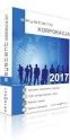 Instrukcja rejestracji zgłoszeń serwisowych dla Działu Wparcia Technicznego Podstawowym źródłem informacji kierowanym do Działu Wsparcia Technicznego zgłoszeniu serwisowym jest plik wygenerowany programem
Instrukcja rejestracji zgłoszeń serwisowych dla Działu Wparcia Technicznego Podstawowym źródłem informacji kierowanym do Działu Wsparcia Technicznego zgłoszeniu serwisowym jest plik wygenerowany programem
Instrukcja instalacji Zespołu Diagnostycznego Delphi w systemie Vista.
 Instrukcja instalacji Zespołu Diagnostycznego Delphi w systemie Vista. Przed przejściem do dalszej części niniejszej instrukcji upewnij się, czy modułbluetooth, który jest zamontowany w Twoim urządzeniu
Instrukcja instalacji Zespołu Diagnostycznego Delphi w systemie Vista. Przed przejściem do dalszej części niniejszej instrukcji upewnij się, czy modułbluetooth, który jest zamontowany w Twoim urządzeniu
System Obsługi Zleceń
 System Obsługi Zleceń Podręcznik Administratora Atinea Sp. z o.o., ul. Chmielna 5/7, 00-021 Warszawa NIP 521-35-01-160, REGON 141568323, KRS 0000315398 Kapitał zakładowy: 51.000,00zł www.atinea.pl wersja
System Obsługi Zleceń Podręcznik Administratora Atinea Sp. z o.o., ul. Chmielna 5/7, 00-021 Warszawa NIP 521-35-01-160, REGON 141568323, KRS 0000315398 Kapitał zakładowy: 51.000,00zł www.atinea.pl wersja
Platforma szkoleniowa krok po kroku
 Platforma szkoleniowa krok po kroku Jeśli masz problemy z uruchomieniem Platformy szkoleniowej warto sprawdzić poprawność poniższych konfiguracji: Minimalne wymagania sprzętowe SPRZĘT Procesor min. 233
Platforma szkoleniowa krok po kroku Jeśli masz problemy z uruchomieniem Platformy szkoleniowej warto sprawdzić poprawność poniższych konfiguracji: Minimalne wymagania sprzętowe SPRZĘT Procesor min. 233
2014 Electronics For Imaging. Informacje zawarte w niniejszej publikacji podlegają postanowieniom opisanym w dokumencie Uwagi prawne dotyczącym tego
 2014 Electronics For Imaging. Informacje zawarte w niniejszej publikacji podlegają postanowieniom opisanym w dokumencie Uwagi prawne dotyczącym tego produktu. 23 czerwca 2014 Spis treści 3 Spis treści...5
2014 Electronics For Imaging. Informacje zawarte w niniejszej publikacji podlegają postanowieniom opisanym w dokumencie Uwagi prawne dotyczącym tego produktu. 23 czerwca 2014 Spis treści 3 Spis treści...5
